Создание и настройка бизнес-менеджера Facebook – eLama
Бизнес-менеджер — это бесплатный инструмент Facebook, который позволяет управлять страницами в Facebook и Instagram, рекламными аккаунтами, уровнями доступов сотрудников, партнерами и другими ресурсами.
Какие задачи он может решить?
- вы хотите управлять несколькими рекламными аккаунтами;
- у вас несколько сотрудников, которые управляют рекламой;
- вы хотите поделиться ресурсами с другими аккаунтами. К примеру, вы хотите поделиться данными пикселя Facebook с другим рекламным аккаунтом;
- вы запускаете рекламу для интернет-магазина. Воспользоваться инструментами для настройки динамического ретаргетинга могут только владельцы бизнес-менеджера.
Как создать бизнес-менеджер
1.Перейдите на страницу https://business.facebook.com/overview/ и нажмите «Создать аккаунт»:
2. В открывшемся окне укажите название компании, ваше имя и email-адрес.
Проверьте сведения о компании и отредактируйте их, если нужно:
Нажмите кнопку «Отправить».
3. На вашу почту придет письмо о подтверждении email-адреса.
5. После подтверждения почты вы попадете на страницу с настройками. В настройках вы сможете добавлять:
- людей с разными уровнями доступа, которые будут управлять страницами компании и рекламными аккаунтами;
- новые рекламные аккаунты;
- новые страницы компании в Facebook и Instagram.
Как добавить страницу компании в бизнес-менеджер
1. Перейдите во вкладку «Аккаунты — Страницы» и нажмите кнопку «Добавить».
2. Вам будут доступны три варианта:
- Добавьте страницу. Данный вариант подойдет в том случае, если у вас есть уже страница компании и вы являетесь ее администратором.
- Запросите доступ к странице. Вам необходимо выбрать этот вариант, если у вас уже есть страница компании, но она находится под управлением другого бизнес-менеджера.
- Создание новой страницы. Выберите этот вариант, если у вас еще нет страницы в Facebook.
 Подробнее о создание страницы компании читайте по ссылке.
Подробнее о создание страницы компании читайте по ссылке.
3. Разберем подробнее вариант «Запросите доступ к странице». Нажмите «Добавить страницу» в открывшемся окне.
4. Укажите URL страницы или введите её название и нажмите кнопку «Добавить страницу».
5. Если вы уже являетесь администратором страницы, то у вас появится сообщение, что страница была успешно добавлена под управление.
Если вы не являетесь администратором, то владельцу страницы должен прийти запрос на доступ, который он должен принять.
Как добавить рекламный аккаунт в бизнес-менеджер
1. Перейдите во вкладку «Аккаунты — Рекламные аккаунты» и нажмите «Добавить».
2. Вам будут доступны три варианта. Так как рекламные аккаунты создаем мы, вам нужно выбрать вариант «Запросить доступ к рекламному аккаунту». Подробнее о том, как подключить Facebook в eLama.
3. Укажите идентификатор рекламного аккаунта, который был создан eLama. Выберите роль «Рекламодатель рекламного аккаунта» и нажмите «Подтвердить».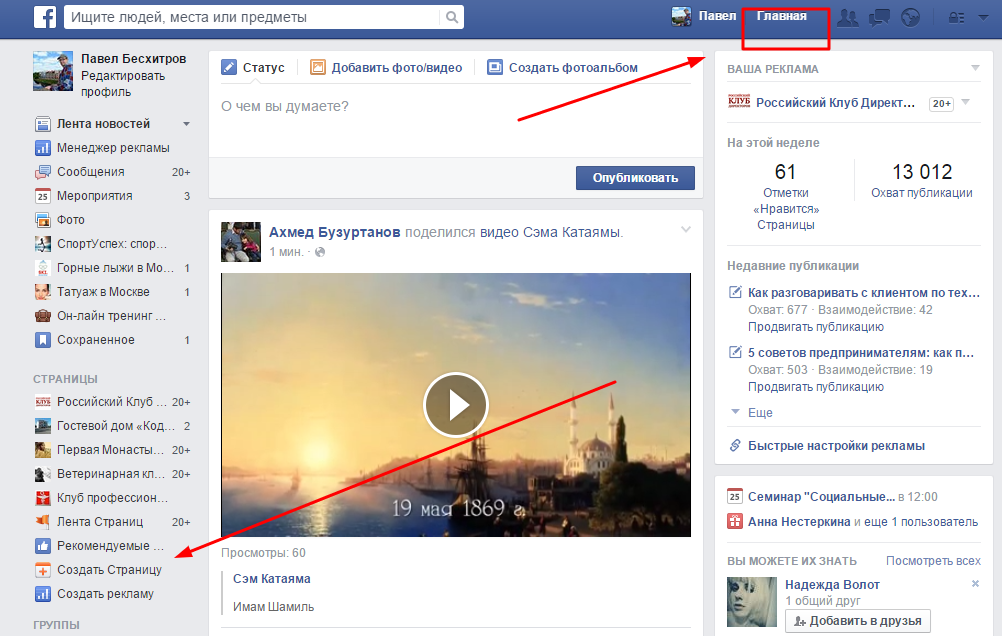
4. После того, как вы отправите запрос на доступ, напишите в Службу Заботы. Мы подтвердим ваш запрос, и вы сможете приступить к настройке рекламы.
NYT узнала о планах Facebook создать аналог Clubhouse :: Бизнес :: РБК
Facebook известен своим интересом к новым сервисам, особенно если они пользуются популярностью у молодой аудитории, отметила NYT. Так, в 2012 году компания купила Instagram за $1 млрд, когда приложение насчитывало около 30 млн пользователей. Спустя два года Facebook приобрела мессенджер WhatsApp и создателя очков виртуальной реальности Oculus Rift, которые тогда были еще небольшими стартапами.
Кроме того, Facebook неоднократно создавала для своих приложений аналоги продуктов, популярные у его конкурентов. В 2016 году в Instagram появились Stories, похожие на Memories из Snapchat, а в конце прошлого года на фоне роста популярности TikTok в приложении начали тестировать функцию создания музыкальных видеороликов Reels. Кроме того, в мае 2020 года Facebook запустила сервис групповых видеозвонков под названием Messenger Rooms на фоне резкого роста спроса на Zoom.
Читайте на РБК Pro
Clubhouse была запущена в марте 2020 года компанией Alpha Exploatation Co. В этой соцсети общаются в аудиочатах. Пока у Clubhouse есть только мобильное приложение для платформы iOS, приложение для Android разрабатывается.
Создатели Clubhouse решили сделать регистрацию по приглашениям. Их можно получить от тех, кто уже получил доступ к приложению. В результате Clubhouse собрал аудиторию в несколько тысяч человек за пару месяцев — среди них были венчурные инвесторы, актеры, политические обозреватели и поп-звезды. Пользователями Clubhouse являются такие знаменитости, как актеры Джаред Лето и Кевин Харт, а также глава Tesla Илон Маск.
По данным РБК, российская аудитория Clubhouse пока не превышает 10 тыс. пользователей. Представители площадки в последний раз раскрывали размер аудитории в конце января — на тот момент, согласно заявлению компании, у нее было 2 млн активных пользователей в неделю по всему миру.
Мероприятие в facebook: как создать и продвигать
Мероприятия в Facebook — что это и зачем они нужны
Содержание [скрыть] Часто деятельность компании связана с проведением различных мероприятий: мастер-классов, концертов, тренингов, семинаров и т.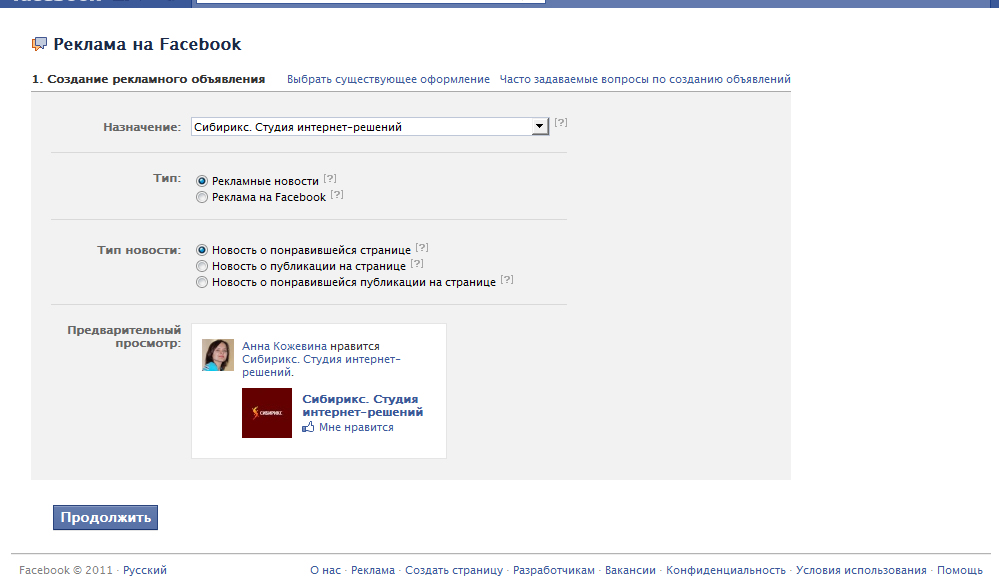 д. Для этого в фейсбуке существуют мероприятия. Их можно создавать прямо с корпоративной страницы. В мероприятии можно увидеть, сколько человек интересуются предстоящим событием, сколько собираются на него пойти. Все предстоящие мероприятия, организатором которых является компания, можно увидеть на странице: В мероприятии можно не только указать основную информацию, но и делать публикации. Это позволяет подробнее рассказать потенциальным посетителям о событии, привлечь их интересным контентом. Увидеть публикации можно во вкладке “обсуждение”. Также к несомненным преимуществам, которым обладает мероприяте в Facebook, можно отнести следующие моменты:
д. Для этого в фейсбуке существуют мероприятия. Их можно создавать прямо с корпоративной страницы. В мероприятии можно увидеть, сколько человек интересуются предстоящим событием, сколько собираются на него пойти. Все предстоящие мероприятия, организатором которых является компания, можно увидеть на странице: В мероприятии можно не только указать основную информацию, но и делать публикации. Это позволяет подробнее рассказать потенциальным посетителям о событии, привлечь их интересным контентом. Увидеть публикации можно во вкладке “обсуждение”. Также к несомненным преимуществам, которым обладает мероприяте в Facebook, можно отнести следующие моменты:- Если мероприятие открытое, то друзья участников могут видеть информацию о мероприятии в своей ленте.
- Участники получают уведомления о приближении мероприятия.
- Если возникли какие-то изменения, связанные с мероприятиями это можно сделать в личной переписке с участниками.
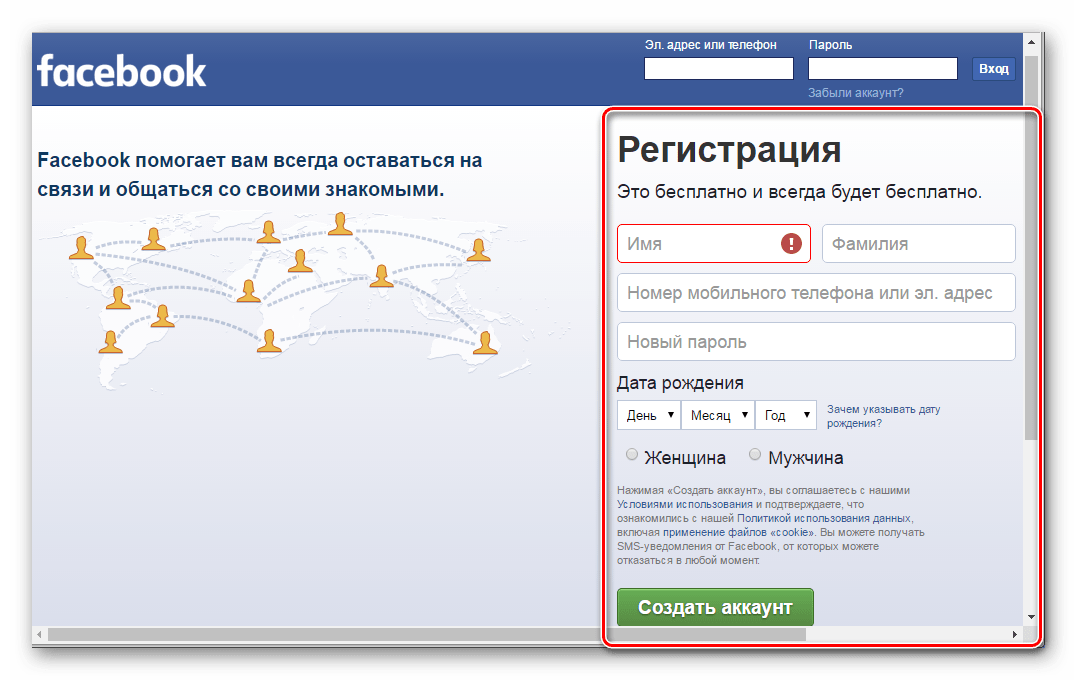
Создание мероприятия — пошаговая инструкция
Создать мероприятие в фейсбуке не так уж и сложно — при наличии всей необходимой информации и материалов это можно сделать всего за 10-15 минут.Шаг 1. Выбираем на странице пункт “создать мероприятие”
Шаг 2. Наполнение мероприятия полезной информацией
Наполняем мероприятие информацией: необходимо загрузить изображение на обложку, написать название, дату, время проведения события, привести краткое описание. Обложка должна соответствовать тематике мероприятия и при этом быть яркой, красочной, притягивающей взгляд. Если вы хотите запустить на нее рекламу, помните о том, что количество текста не должно превышать 20% Также можно указать дополнительные сведения — к примеру, ссылку, по которой можно приобрести билеты (или указать, что вход свободный), указать ключевые слова или составить список гостей. Также важно указать, кто сможет делать публикации — все пользователи в любое время, все пользователи с последующем одобрением администрации, только администраторы.
Также важно указать, кто сможет делать публикации — все пользователи в любое время, все пользователи с последующем одобрением администрации, только администраторы.Шаг 3. Работа с публикациями
В целом, мероприятие в фейсбуке уже создано. Им можно поделиться на странице компании — так его увидит больше пользователей. Но для того, чтобы мероприятие привлекло больше внимания, лучше создавать в нем публикации и делиться ими на различных площадках.- Лаконичной. Длинные опусы скорее вызывают скуку, чем желание пойти на мероприятие.
 Старайтесь быть краткими.
Старайтесь быть краткими. - Актуальной. Все сведения должны быть верными и соответствовать действительности в момент публикации.
- Яркой и стильной. Если вы прикрепляете к публикации фото, они должны быть в хорошем качестве, соответствовать теме поста.
Как создать и заполнить бизнес-профиль в Facebook пошагово
- Что такое бизнес-страница и чем она лучше личного аккаунта
- Как оформить аккаунт компании пошагово
- Как продвигать бизнес-профиль
78 процентов пользователей Facebook в США регулярно ищут в соцсети товары и услуги. Используйте эту возможность, чтобы рассказать о вашем бренде: создайте бизнес-страницу и завоевывайте лояльность потенциальных клиентов. Как это сделать, вы узнаете из статьи.
Используйте эту возможность, чтобы рассказать о вашем бренде: создайте бизнес-страницу и завоевывайте лояльность потенциальных клиентов. Как это сделать, вы узнаете из статьи.
Что такое бизнес-страница и чем она лучше личного аккаунта
Начнем с трех фактов о Facebook, которые важны для предпринимателей:
- Это крупнейшая соцсеть в мире, которая продолжает активно расти. За последний год число ежемесячных активных пользователей увеличилось на 12 процентов: к сентябрю 2020-го их насчитывалось 2,74 миллиарда. Каждый день на платформе активны 1,82 миллиарда людей.
- Две трети пользователей Facebook посещают страницы местных компаний по крайней мере раз в неделю.
- 78 процентов американских потребителей используют эту соцсеть для поиска товаров или услуг.
Чтобы пользователи платформы узнали о ваших продуктах, создайте бизнес-страницу — аккаунт компании, где вы сможете публиковать новости, отвечать на вопросы подписчиков, привлекать новых клиентов.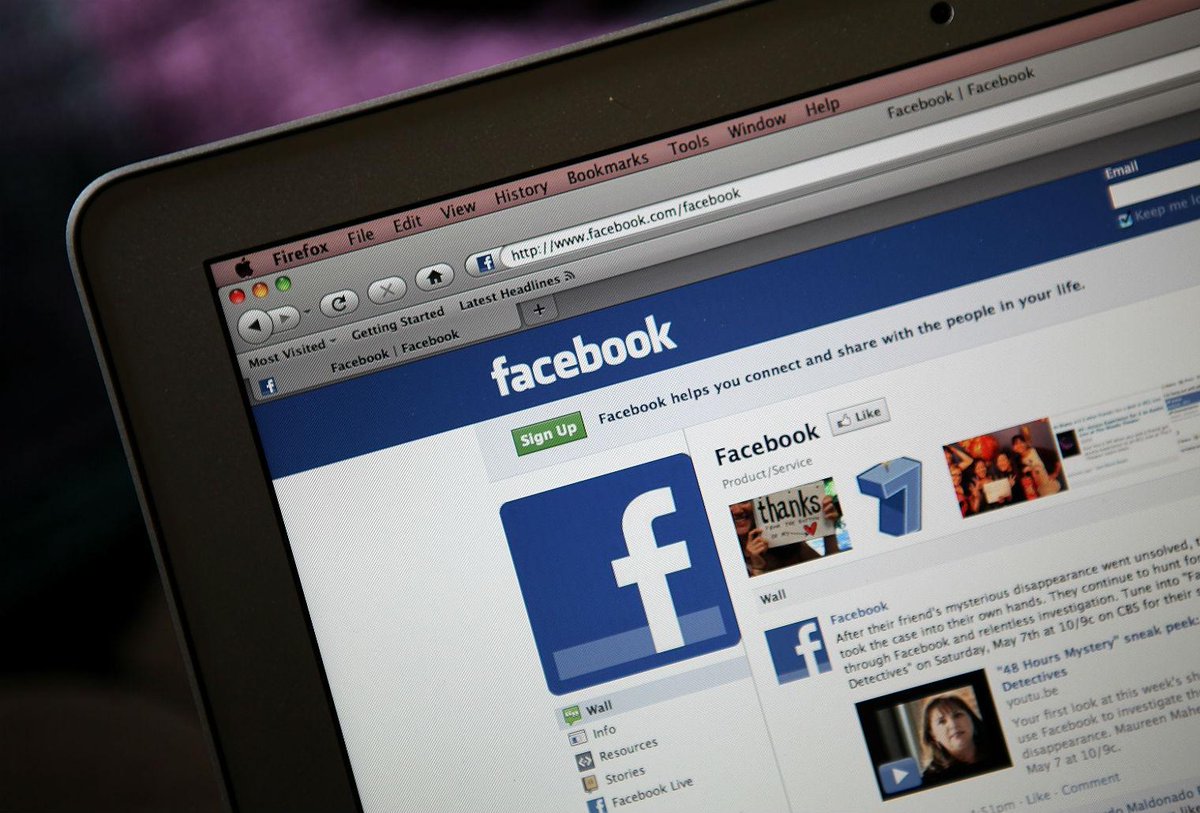 Почему то же самое нельзя делать с личного профиля? В бизнес-аккаунте доступны дополнительные инструменты, которые помогут эффективнее управлять продвижением:
Почему то же самое нельзя делать с личного профиля? В бизнес-аккаунте доступны дополнительные инструменты, которые помогут эффективнее управлять продвижением:
- данные о подписчиках;
- информация об охватах постов;
- возможность запускать рекламу и отслеживать результаты;
- простое взаимодействие: чтобы следить за компанией, людям не нужно отправлять запрос в друзья — достаточно лайкнуть профиль или подписаться на обновления.
Как оформить аккаунт компании пошагово
Создание бизнес-профиля не займет много времени, если вы заранее подготовите все элементы: придумаете название, описание и обработаете изображения.
Шаг 1. Зарегистрируйте профиль
Перейдите по этой ссылке и войдите в личную учетную запись: с нее вы будете управлять бизнес-аккаунтом. Слева вы увидите три поля для заполнения:
- название;
- категория, то есть сфера, в которой вы работаете: начните вводить слова — и выберите подходящую категорию из выпадающего списка;
- описание бизнеса (до 255 символов).

Заполнив данные, нажмите «Создать» и переходите к заполнению и настройкам.
Шаг 2. Добавьте изображения профиля и обложки
Фотография профиля (аватарка) поможет запомнить и узнавать компанию: это изображение будет появляться в результатах поиска, рядом с вашими публикациями, комментариями и личными сообщениями. Эффективная аватарка отражает индивидуальность бренда — лучше всего с этой задачей справляется логотип.
Минимальный размер изображения — 180×180 пикселей. Создать лого, адаптированный под соцсети, вы можете за несколько секунд при помощи онлайн-генератора Logaster.
Нужен логотип для бизнес-аккаунта в Facebook?
Создайте его бесплатно в пару кликов! В любой момент вы можете вернуться и отредактировать изображение
Обложка дополняет впечатление о бренде. На ней могут быть изображены:
- паттерн с логотипом в фирменных цветах;
- конкурентное преимущество;
- флагманский продукт;
- акционное предложение;
- текст со слоганом, призывом к действию или объяснением выгоды.

Обложку можно менять в зависимости от сезона, обновления продуктовой линейки или спецпредложений. Размеры этого фото для компьютеров — 820х312 пикселей, для мобильных устройств — 640х360. Также на обложке можно разместить видео длительностью от 20 до 90 секунд с максимальным разрешением 1080 пикселей.
Шаг 3. Заполните профиль и установите настройки
В разделе «Настройки» вы можете:
- Создать имя или персональный URL-адрес, который поможет людям найти ваш аккаунт. Оно должно быть уникальными и, в идеале, совпадать с названием бизнеса. Если такое имя уже занято, дополните его цифрой или словом, уточняющим вашу деятельность.
- Добавить контактные данные: номер телефона, сайт, адрес электронной почты.
- Написать дополнительную информацию: миссию, историю, рассказ о каждом из сотрудников.
- Установить настройки постинга, например, позволить или запретить пользователям публиковать посты на вашей странице, упоминать аккаунт в других публикациях, использовать нецензурную лексику и т.
 д.
д. - Указать роли, если доступ к учетной записи есть у нескольких ваших сотрудников. Например, администратор получает полное право на управление контентом, модератор может только отвечать на комментарии или удалять их, а рекламодатель — запускать рекламу. Полное описание ролей вы найдете в настройках.
Шаг 4. Добавьте призыв к действию
Это один из основных элементов в любой рекламе, от билбордов до постов в соцсетях. Facebook позволяет разместить его на синей кнопке вверху страницы.
Нажмите на блок «Редактировать кнопку» справа под обложкой, и выберите из предложенных вариантов: «Сделайте у нас заказ», «Связаться с нами», «Узнать больше», «Сделайте покупку или пожертвование», «Загрузите приложение». Также вы можете указать ссылку, на которую будет вести кнопка с призывом, например, сайт, лендинг или видео на YouTube.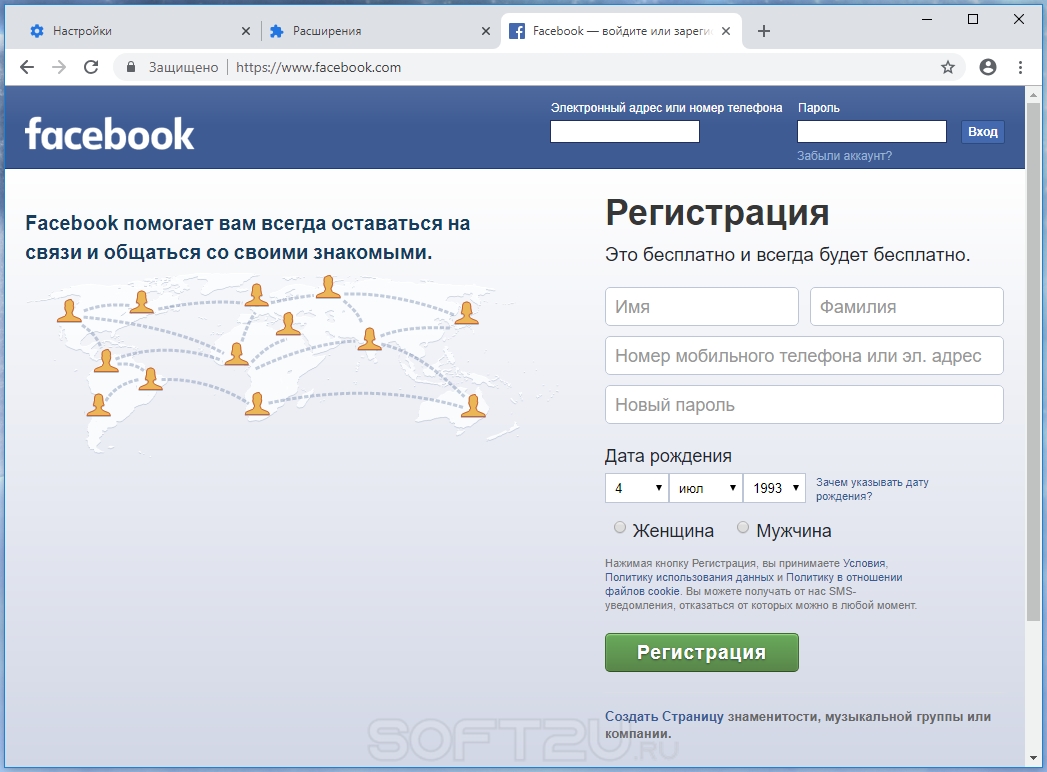
Шаг 5. Выберите шаблон и организуйте вкладки
В разделе «Настройки» зайдите в «Шаблоны и вкладки», чтобы получить доступ к визуальной организации контента.
Соцсеть предлагает выбрать шаблон для аккаунта в зависимости от вида деятельности: магазин, благотворительная организация и т.д.
Вкладки помогают подписчикам быстро находить нужные разделы: фото, видео, отзывы, информацию о компании. Вы можете управлять вкладками: убирать неактуальные и менять порядок, поставив самые важные в начало.
Шаг 6. Посмотрите глазами пользователей
Заполнив и настроив аккаунт, посмотрите, как его будет видеть аудитория соцсети. Для этого выберите опцию «Посмотреть как пользователь». Убедитесь, что изображения профиля и обложки сочетаются между собой, вкладки расположены в нужном порядке, а призыв к действию привлекает внимание.
Для этого выберите опцию «Посмотреть как пользователь». Убедитесь, что изображения профиля и обложки сочетаются между собой, вкладки расположены в нужном порядке, а призыв к действию привлекает внимание.
Как продвигать бизнес-профиль
Нюансы маркетинговой стратегии для соцсетей постоянно меняются в зависимости от трендов и политики Facebook. Мы дадим базовые рекомендации, и советуем следить за изменениями на рынке.
Рассказывайте о бизнес-аккаунте
Чем больше людей узнает о профиле и подпишется на него, тем больше потенциальных клиентов вы получите. Для этого:
- Предложите подписаться людям, с которыми вы уже связаны в соцсети. Не спамьте: выбирайте только тех, кому потенциально интересны ваши товары или услуги.
- Включите активную ссылку на бизнес-профиль в подпись к электронным письмам, цифровую визитку и на сайт.
- Расскажите о профиле в других соцсетях и поясните, что интересного или полезного ждет читателей.
- Заинтересуйте клиентов: пообещайте небольшую скидку тем, кто подпишется на вас, сделает репост или расскажет в сториз.

- Запустите таргетированную рекламу, используя гибкие настройки, в том числе регион, возраст, сегментацию по интересам и многое другое.
Определите целевую аудиторию
Целевая аудитория (ЦА) бренда — это группа (или несколько групп) людей, для которой вы создаете продукты. Чтобы успешно продавать, вы должны понимать, что волнует этих людей, как они общаются, где живут, чем занимаются, сколько им лет. Чтобы составить портрет ЦА:
- Воспользуйтесь статистикой в рекламном кабинете (Facebook Audience Insights). Если у вас уже есть подписчики, вы увидите их пол, возраст, географию, интересы.
- Если подписчиков еще нет или очень мало, проанализируйте данные клиентов компании.
- Устройте опрос на бизнес-странице: поинтересуйтесь, что волнует людей, как они относятся к вашим продуктам и какие их потребности не удовлетворены.
Публикуйте вовлекающий контент
Ваша задача — не просто рекламировать бренд, а создать вокруг него лояльное сообщество.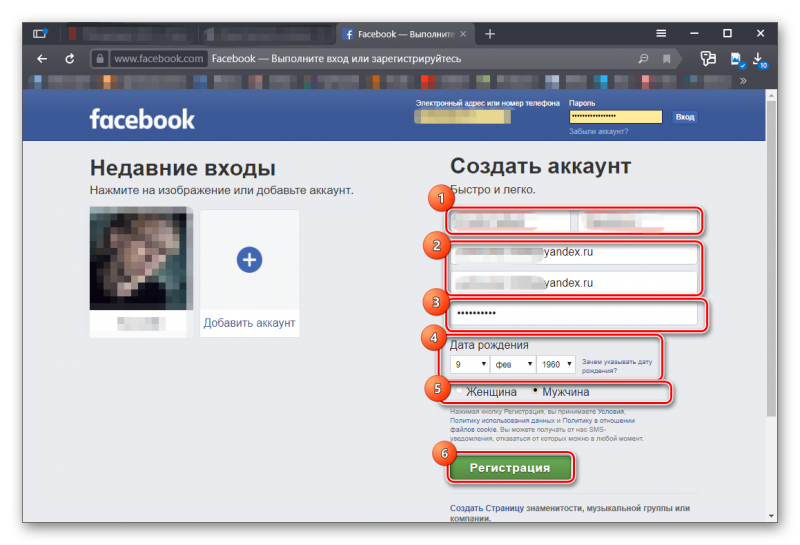 Завоевать доверие людей поможет правильный выбор контента.
Завоевать доверие людей поможет правильный выбор контента.
- Чередуйте полезные, развлекательные и продающие посты. Помните, что продажи в каждом посте оттолкнут аудиторию. Публикуйте инструкции и чек-листы, давайте советы, проводите опросы, делитесь ссылками на статьи в вашем блоге или устраивайте конкурсы.
- Составьте контент-план на одну-две недели: пропишите темы сообщений и время публикаций. Исследования показывают, что лучшее время для постинга в Facebook — среда в 11.00 и 13.00-14.00, а худшее — воскресенье.
- Взаимодействуйте с подписчиками: не оставляйте без ответов комментарии и личные сообщения.
Добавляйте фото и видео
Facebook-посты с изображениями вовлекают в 2,3 раза эффективнее, чем простой текст. Используйте фото- и видеоконтент, чтобы заинтересовать потенциальных клиентов.
- При помощи снимков рассказывайте о продуктах, процессе производства, членах команды. Публикуйте реальные фото, которые покажут индивидуальность бренда, и откажитесь от неуникальных стоковых фотографий.
- Монтируя видеоролики, обратите особое внимание на первые 5-10 секунд: соцсеть автоматически воспроизводит видео, когда пользователи скролят ленту, поэтому постарайтесь заинтересовать их первыми кадрами.
- Выходите в прямые трансляции (Facebook Live), которые позволят людям заглянуть за кулисы: пообщаться с руководителем, посмотреть на этапы производства или работу членов команды.
- Используйте сториз — короткие фото- или видеосообщения, которые исчезают через 24 часа. Каждый день их просматривают больше полумиллиарда человек: покажите им то, что не попадает в ленту новостей.
Анализируйте
Чтобы эффективно продвигаться, отслеживайте результаты, используя раздел статистики в настройках учетной записи. Там вы увидите данные об активности за определенный период: охваты, лайки, источники трафика и т. д. Если эти показатели падают, меняйте стратегию и тестируйте разные инструменты.
д. Если эти показатели падают, меняйте стратегию и тестируйте разные инструменты.
Вывод
Facebook помогает предпринимателям привлекать потенциальных клиентов со всего мира, сокращать дистанцию между брендом и потребителями, лучше понимать их проблемы и потребности. Чтобы продвижение было эффективным, начните с анализа, оформите и заполните аккаунт, тестируйте разные инструменты, тщательно продумывайте контент и отслеживайте аналитику.
Редактор блога компании Logaster, контент-маркетолог. Эксперт по веб-маркетингу и брендированию. Умеет писать просто о сложном. По ее статьям можно построить успешный бренд и начать успешное продвижение в интернете.
Как создать рекламу на фейсбук — Маркетинг на vc.ru
Я специалист по рекламе Facebook, а так как Фейсбук это лучший инструмент для твоих продаж и пора им уже овладеть. Хватит тратить деньги на SMMщиков которые умеют только делать красивые постики и кликать кнопку продвигать, научись продавать сам. Этим и займемся сегодня, данный мануал написан для людей которые никогда не запускали рекламу или разбираются плохо. Сегодня пошагово и запустим твою первую успешную рекламу.
Хватит тратить деньги на SMMщиков которые умеют только делать красивые постики и кликать кнопку продвигать, научись продавать сам. Этим и займемся сегодня, данный мануал написан для людей которые никогда не запускали рекламу или разбираются плохо. Сегодня пошагово и запустим твою первую успешную рекламу.
17 234 просмотров
Бизнес менеджер, рекламный кабинет.
Если видишь это впервые, то наверное пребываешь в шоке, да это сложнее кнопки Промоакции, но тебе ведь нужен результат.Для создания или перехода если уже он у вас есть ССЫЛКА
Бизнес менеджер Макс Шейко
Что бы его создать нужен аккаунт Facebook
Теперь нам нужно создать рекламный аккаунт в бизнес менеджере для этого переходим по ссылке. Кликаем создать в вашем случае будет возможность создать новый, называете его по вашему желанию, выбираете удобную валюту.
Кликаем создать в вашем случае будет возможность создать новый, называете его по вашему желанию, выбираете удобную валюту.
Создать рекламный аккаунт Facebook
Сердце рекламы фб — Ads Manager
Теперь переходим в место где и создается реклама кликаем как на картинке
ADS Manager
Приступаем к работе нажимаем создать рекламу
Создать рекламу Facebook
Если у Вас вылетело громадное окно то в правом верхнем углу кликаем режим быстрого создания
Реклама на Facebook для новичков
Выставляем все как есть на скриншоте, придумайте любое название удобное вам, цель трафик идеально для магазина в instagram или при ретаргетинге, конверсия идеально для сайта так как позволяет провести оптимизацию, но тут нужно уметь настроить Facebook Pixel, если нужно написать инструкцию по этой цели, то напишите в комментариях. Бюджет всегда ставьте не большой, тогда FB лучше будет подбирать аудиторию, потом по чуть-чуть увеличивайте.
Бюджет всегда ставьте не большой, тогда FB лучше будет подбирать аудиторию, потом по чуть-чуть увеличивайте.
Запуск трафика на FB
Теперь приступаем к настройке(расшифрую свои названия «М — Мужчины» далее возраст и место показа) Переходим во вкладку группа объявлений и тут запомните главное, если вы не знаете свою аудиторию досконально то ничего не трогайте, алгоритмы фейсбука сами дадут вам аудиторию ту, которая интересуется услугой или товаром. Детальный таргетинг вам не нужен. Не поверите, но подштанники чаще покупают женщины своим мужчинам, а не сами мужчины) . Единственное четкое ГЕО так как в разных странах разная цена клика будет.
Реклама Facebook
Теперь переходим в объявлению, если страница не создана — создайте ее от ее лица будет идти реклама, если это магазин инстаграм — подключите его как страницу.
Ошибка «Выберите страницу Фейсбук»
В данных полях вставляем текст объявления если нужно, заголовок и креатив(картинка/видео)
Тут вставляем ссылку куда будут попадать пользователи, в моем случае это telegram канал. Поэтому я использую диплинк, кстати важная информация если рекламируете инстаграм, то при работе с диплинк аккаунт открывается в приложении и пользователя, а если просто вставите ссылку типа instagram.com/….., то пользователь откроет ваш аккаунт в браузере где он скорее всего не авторизован и просто уйдет.
deeplink
Кликаем опубликовать и реклама отправится на модерацию. Если остались вопросы задавайте в комментариях, с радостью отвечу. А так же если статья вам понравилась и оказалась полезной не забывайте ставить «лайк». С вами был Максим Шейко, спасибо за внимание!
Если остались вопросы задавайте в комментариях, с радостью отвечу. А так же если статья вам понравилась и оказалась полезной не забывайте ставить «лайк». С вами был Максим Шейко, спасибо за внимание!
Инструкция по Facebook Business Manager: регистрация, доступы
В этой статье отвечаем на самые частые вопросы на этапе подготовки к запуску рекламы в Facebook.
Важно. Мы всегда готовы помочь, поэтому регистрацию компании клиента на рекламной платформе Facebook обычно брали на себя. Такие действия рассматриваются социальной сетью, как подозрительная активность. С недавних пор Facebook стал тщательно отслеживать подобное и пресекать.
Теперь чтобы избежать возможных неприятных последствий, просим клиентов проявлять инициативу и регистрировать свою компанию в Business Manager самостоятельно. Подробнее читайте дальше.
Сразу перейти к инструкции по регистрации Business Manager
Сразу перейти к инструкции как поделиться доступами с подрядчиками
Для чего нужен Business Manager Facebook
С Business Manager можно быть уверенным, что все страницы, рекламные кампании, аналитика будет принадлежать именно вам (и не утеряется при смене подрядчика).
Этот инструмент позволяет управлять всеми активами, которыми вы владеете внутри социальной сети.
Примеры таких активов:
- Страницы вашей компании (или несколько Страниц) в Facebook;
- Связанные аккаунты в Instagram;
- Рекламный аккаунт;
- Пиксель для отслеживания статистики с вашего сайта;
- Мобильное приложение, если такое есть;
- Бюджеты на рекламные кампании;
- И самое главное — люди, которые работают со всеми активами и причастны к вашему бизнесу.

Для справки.
Стоит разъяснить терминологию, так как многие могут путать.
Аккаунт Facebook – то, что создается на самом первом этапе взаимодействия с Facebook. Указывается номер телефона, который подтвердит регистрацию; имя и фамилия. Далее уже в этом аккаунте можно создать Страницу компании.
Страница Facebook или Бизнес страница – то, что представляет вашу компанию и служит инструментом коммуникации с потенциальными потребителями. Ей дается название (например, Интернет-магазин наручных часов), указывается тип деятельности, адрес, заполняется профиль (номер телефона, сайт, товары и тому подобное).
Рекламный аккаунт Facebook (Рекламный аккаунт, который создается в Business Manager) – платформа, благодаря которой можно запускать рекламу со Страницы (на Страницу, сайт или приложение). Создается уже непосредственно в Business Manager в Настройках компании.
Создается уже непосредственно в Business Manager в Настройках компании.
Личный рекламный аккаунт — по сути тот же рекламный аккаунт, просто доступен всем пользователям по ссылке www.facebook.com/ads/manager/accounts. Именно его часто путают с Business Manager. В личном рекламном аккаунте можно только лишь создавать рекламу (НЕ регистрируя Business Manager). В настройках личного рекламного аккаунта можно добавить людей.
Обратите внимание, что личный рекламный аккаунт не подходит для сотрудничества с агентством. Специалисты по рекламе делают больше, чем просто создание рекламных кампаний. Часто для работы необходимо установить Пиксель Facebook на сайте и настроить отслеживание конверсий; создать различные Аудитории для рекламы и прочее.
Эти функции недоступны в личном рекламном аккаунте, поэтому решение обратиться за услугами к агентству подразумевает создание Business Manager.
Как проверить есть ли у вас Business Manager
Способ 1.
Войдите в свой аккаунт и кликните на выпадающее меню:
Если Business Manager есть, то здесь вы увидите вот такой подраздел и иконку для перехода на него.
Способ 2.
Если вы уже запускали рекламу, но не уверены с личного рекламного аккаунта или все же с Business Manager.
Перейдите как обычно в рекламный аккаунт.
Кликните на меню и перейдите здесь на Настройки Кампании. Вы видите эту страницу, как на скриншоте ниже?
Да — Business Manager уже зарегистрирован.
Нет и вас перенаправило на страницу регистрации Business Manager — читайте дальше как зарегистрировать.
Что делать, если я не регистрировал(-а) Business Manager, но он у меня есть
Скорее всего при создании бизнес Страницы в Facebook, система сама сгенерировала для вас Business Manager. В таком случае, вам необходимо его подтвердить.
Переходите в Настройки компании и выбирайте Информация о компании:
Заполняйте все возможные Сведения о компании, заполняйте Моя информация:
Здесь нужно указать свою электронную почту и подтвердить ее (письмо на вашей почте).
Также нужно включить дфухфакторную аутентификацию, если опция доступна.
Почему лучше зарегистрировать Business Manager самостоятельно
Иногда клиенты спрашивают: «Можно я передам доступы к своему Facebook и вы настроите рекламу?». По факту — это проще всего, ведь подрядчик сам все создаст и зарегистрирует, но так поступать не стоит.
Прежде всего, из-за конфиденциальности и сохранности личной информации. Само собой мы не будем исследовать вашу активность в социальной сети, но эта практика небезопасна. Ведь где гарантии, что этого не сделает другой специалист, которому вы однажды решите доверить доступы к аккаунту?
Во-вторых, Facebook немедленно вычисляет подозрительную активность и пресекает ее. В результате аккаунт, в который заходят с чужих IP адресов и устройств, блокируют с требованием предоставить фото документов для подтверждения личности.
Допустим, аккаунт не фейковый (что бывает редко, ведь часто рабочий профиль создают с другим именем) и вы можете отправить документы для подтверждения. Даже при этом вопрос быстро не решится.
Модерацию фото проводит система. Робот не всегда способен сопоставить фото и имя на документах с теми данными, что у вас в профиле социальной сети (попросту не видит сходства). В результате будет либо негативный ответ, либо отправит на повторную проверку живому специалисту Facebook. Такая заявка может ожидать рассмотрения довольно долго.
Рассмотрим случай, когда у вас еще нет аккаунта в Facebook. Можно было бы предоставить подрядчику номер телефона для регистрации аккаунта, создания страницы и регистрации Business Manager. И на этих этапах проблем не возникнет.
Существует риск (хоть и значительно меньший), что аккаунт заблокируют, когда в него войдете вы со своего устройства и IP.
Зачем нужна обязательная двухфакторная аутентификация аккаунта и Business Manager
Двухфакторная аутентификация — это мера безопасности, которая сможет защитить аккаунт от взлома. Сторонние лица не смогут зайти в ваш аккаунт, так как при попытке входа вам на мобильный придет уведомление или смс с уникальным кодом для входа.
Двухфакторная аутентификация активируется как просто для аккаунта, так и для входа непосредственно в Business Manager.
Рекламодатели обязаны иметь двухфакторную аутентификацию. Во-первых, это обезопасит вас от кражи денег и данных карты. Во-вторых, Facebook может заблокировать аккаунт рекламодателя или наложить санкции в виде запрета рекламной деятельности, так как отсутствие двухфакторной аутентификации является нарушением правил.
Очень неприятно, когда раскрученные страницы в Facebook и Instagram уже невозможно перевязать к новому Business Manager и больше не получится запускать для них рекламу. В нашей практике был подобный случай — частично помочь мы смогли (спасли лишь Instagram), но лучше не допускать подобных последствий.
Двухфакторную аутентификацию можно назначить для администраторов в Business Manager или всех людей, которые будут в него входить.
Как зарегистрировать Business Manager
Для регистрации Business Manager необходимо иметь аккаунт в Facebook и Страницу компании. Обязательно быть ее администратором сроком более недели.
Переходите сразу к инструкции по регистрации Business Manager, если все остальное уже есть.
Как создать Страницу компании
Если вы приступаете к работе с ноля:
1) Зарегистрируйтесь в Facebook (понадобится номер телефона, к которому еще не привязан аккаунт).
2) После окончания регистрации, необходимо настроить двухфакторную аутентификацию аккаунта.
Перейдите в настройки и в разделе Безопасность и вход — изменить двухфакторную аутентификацию:
Выберите, куда будет приходить уведомление с паролем для входа. На ваш телефон придет подтверждение, активируйте аутентификацию.
3) Теперь к созданию Страницы. Кликните здесь — Создать и Страница:
Нажмите Компания или бренд, укажите название и выберете из списка категорию, которая соответствует вашему бизнесу.
В зависимости от выбранной категории, система может запросить указать адрес и другие данные на этом этапе.
После стоит заполнить профиль Страницы — добавить фото, информацию, контакты и т. д. В идеале вообще написать несколько постов, так как Facebook считает, что это максимально естественное и не подозрительное поведение для пользователя, решившего продвигать свой бизнес в социальной сети. Из опыта добавим — не начинайте сразу добавляться ко всем в друзья.
Регистрация Business Manager
1) Перейдите по этой ссылке на страницу регистрации Business Manager: business.facebook.com
Вы должны быть предварительно залогинены в Facebook.
2) Кликните Создать и заполните информацию:
3) Нажмите Далее и укажите контактные данные:
4) Выберите назначение аккаунта компании — Продвижение собственных товаров и услуг. Отправить.
Если отправка успешна — появится уведомление о необходимости подтвердить электронный адрес. Сделайте это.
Обновление за ноябрь 2020
Возможно, при переходе по ссылке business.facebook.com вас переадресовало на Facebook Business Suit:
Это новая платформа от Facebook для управления страницами, которая со временем будет доступна всем. Чтобы использовать ее, необходимо связать страницу Facebook с аккаунтом Instagram. И если вы здесь, значит это уже сделано.
Значит ли это, что у вас зарегистрирован Business Manager? Нет. Точнее возможны оба варианта. Необходимо проверить, выбрав Еще инструменты — Настройки компании:
Если вы попали на эту страницу, то все уже создано и можно делиться доступами:
Если видите страницу регистрации Business Manager, то приступайте:
Что делать, если не получается подтвердить регистрацию в Business Manager
Часто не удается зарегистрировать Business Manager с первой попытки, особенно в новых аккаунтах Facebook. При нажатии на кнопку Отправить либо ничего не происходит, либо появляется уведомление с просьбой повторить попытку позже.
Facebook не дает никаких пояснений по этому поводу.
Что делать если подобное произошло.
1) Чаще всего помогает повторная отправки формы.
2) Попробуйте изменить рабочую электронную почту, возможна эта уже используется.
3) Убедитесь, что вы — администратор Страницы (более 7 дней для аккаунтов, которые назначили администратором).
4) Повторите процедуру регистрации на следующий день или через несколько дней (актуально для новых аккаунтов). Хотя сам Facebook рекомендует вернуться к оформлению через час, но чаще всего это не поможет.
Все еще не удается создать Business Manager? Попытайтесь вспомнить — возможно, Страница компании уже принадлежит другому Business Manager (у прошлого подрядчика, друга, помогавшего запускать рекламу и т.д.). В таком случае необходимо передать Страницу из того Business Manager в ваш. Но учтите, что все-таки придется создать Business Manager хотя бы для фейковой Страницы.
Создайте в своем аккаунте Страницу с любым названием (вы ее все равно не будете использовать).
Зарегистрируйте на нее Business Manager и после этого запросите право собственности на настоящую Страницу компании.
Что нужно сделать после регистрации Business Manager
После того как регистрация Business Manager окончена и Страница в него добавлена (проверить можно в Настройках компаний — Аккаунты — Страницы), нужно подготовить все ресурсы для настройки рекламы и передачи их подрядчику. Но сперва подтвердите свою электронную почту и настройте двухфакторную аутентификацию для входа в Business Manager.
Как подтвердить электронную почту в Business Manager
В разделе Настройки компании откройте Информация о компании — здесь в самом внизу введите свою электронную почту. Отправьте запрос и перейдите по ссылке в письме:
Как настроить двухфакторную аутентификацию для входа в Business Manager
В Business Manager перейдите в Настройки компаний и откройте раздел Информация о компании — нажать Редактировать:
Здесь в разделе Двухфакторная аутентификация выберите кому при входе нужно будет подтвердить доступ и сохраните.
Внимание. Вы можете увидеть надпись «Не требуется» напротив двухфакторной аутентификации. Значит, для вашего аккаунта эта настройка пока не нужна.
Как создать рекламный аккаунт в Business Manager
После регистрации Business Manager обязательно нужно создать рекламный аккаунт.
Обновление за ноябрь 2020
Если вы находитесь в России, создание рекламного аккаунта без заполнения раздела Статус рекламного аккаунта может быть недоступно. Читайте об этом здесь: Что делать, если не получается создать рекламный аккаунт
Перейдите в Настройки компаний — Аккаунты, Рекламные аккаунты:
Кликните Добавить и выберите Создать рекламный аккаунт. Заполните данные и нажмите Далее.
Теперь необходимо добавить в рекламный аккаунт людей (то есть себя для управления аккаунтом).
Кликните на рекламный аккаунт. Во вкладке Люди нажмите добавить людей.
Выберите себя и назначьте доступы администратора.
Что делать, если не получается создать рекламный аккаунт
Вы выполнили все этапы, но в процессе создания рекламного аккаунта появляется ошибка: «To create a new ad account with the payment method you’ve selected, please go to the Ad Account Status tab in settings. For more information, please visit https://www.facebook.com/business/help/2039891736091051».
Это значит, что в вашем регионе обслуживания необходимо заполнить раздел Статус рекламного аккаунта, в котором необходимо указать подробную информацию о компании вплоть до официального юридического названия, номера лицензии, адреса.
Переходите в Настройки компании и там внизу — раздел Статус рекламного аккаунта.
Заполняйте его отправляйте на проверку. Модерация ручная, поэтому займет некоторое время. После подтверждения от модератора вы сможете создать рекламный аккаунт.
На ноябрь 2020 года данный раздел обязателен к заполнению в России. Постепенно требоваться будет во всех регионах обслуживания.
Забегая наперед, отвечаем на вопрос «Что делать, если вы не хотите или не можете предоставить данные для Статуса рекламного аккаунта?». В разделе Информация о компании можно изменить местоположение с России на Украину. Но предупреждаем, что эта мера временная и может быть небезопасна.
Как добавить аккаунт Instagram в Business Manager
Добавьте Instagram страницу компании, если рекламу нужно будет запускать в этой социальной сети.
Аккаунт Instagram должен быть обязательно профессиональным.
Чтобы сделать аккаунт Instagram профессиональным, зайдите в свой аккаунт Instagram и перейдите в настройки.
В разделе Аккаунты пролистайте вниз и нажмите Переключение на профессиональный аккаунт:
Заполните необходимую информацию.
На этом этапе можно связать аккаунты Facebook и Instagram (если вы с мобильного устройства, то должны в обоих приложениях быть залогинены в тех аккаунтах, страницы которых нужно связать).
Теперь, когда ваш Instagram стал профессиональным аккаунтом, возвращаемся в Business Manager.
В настройках компаний во вкладке Аккаунты Instagram – Добавить и Подключить аккаунт Instagram:
Залогиньтесь в Instagram и примите соглашения.
И снова. Не получится добавить аккаунт Instagram, если он уже принадлежит другому Business Manager.
Как добавить приложение в Business Manager
Если необходимо будет запускать рекламу для скачивания приложения, его тоже добавляют в Business Manager.
Но прежде необходимо добавить свое приложение в Facebook for Developers — там ему будет присвоен уникальный идентификатор. Убедитесь что у вас роль администратора в настройках приложения на сайте Facebook for Developers.
Теперь к Business Manager.
В Настройках компаний во вкладке Аккаунты — Приложения. Кнопка Добавить и выбрать Подключение ID приложения:
Введите идентификатор приложения.
Не получится добавить приложение, если оно уже принадлежит другому Business Manager. Либо вы не администратор приложения.
При необходимости можно добавить в Business Manager еще администраторов (в разделе Пользователи — Люди). Их тоже нужно связать со Страницами, Рекламным аккаунтом и другими объектами.
Администратором должно быть лицо, которому вы полностью доверяете. Нельзя давать доступ к Business Manager сторонним лицам, Facebook это подчеркивает в своих правилах.
Как правильно поделиться Business Manager с агентством-подрядчиком
Прежде сверим все ли у вас есть, чтобы обеспечить работу подрядчику:
- Страница компании добавлена в Business Manager.
- Создан рекламный аккаунт и вы в нем администратор.
- При необходимости добавлен Instagram.
Теперь переходим в Настройки компаний во вкладку Пользователи — Партнеры:
Нажмите кнопку Добавить и предоставьте партнеру доступ к вашим объектам. Для этого предварительно подрядчик должен скинуть свой ID.
Далее выберите все объекты, которыми нужно поделиться:
- Страница
- Рекламный аккаунт
- Instagram (если нужно)
- Пиксель (если он есть)
Обязательно отметить уровень доступа — Администратор:
Почему лучше не добавлять подрядчика как администратора Business Manager
Очень удобно назначить подрядчика администратором, чтобы он сам создал рекламный аккаунт и все остальное.
Но не рекомендуется этот способ по главной причине — Facebook четко указывает, что нужно предоставлять именно партнерский доступ.
Иначе придется делать подрядчика еще и администратором Страницы, а значит он сможет управлять ею, видеть сообщения и уведомления, распоряжаться доступами.
Как удалить подрядчика из Business Manager
Войдите в Настройки компании в Пользователи — Партнеры.
Выберите из списка партнера и кликните Удалить:
Помощь с настройкой Business Manager
Без знания интерфейса Facebook, настройка Business Manager может показаться сложной. Обратитесь к нашему менеджеру — специалисты Q-SEO готовы помочь при личной встрече или онлайн. Не исключено, что именно ваш бизнес получит больше всего покупателей из этой социальной сети.
Комментарии
Комментарии
Как создать группу в фейсбуке и продвинуть ее: пошаговое руководство
Одна из площадок, где эффективно продвигать свой бизнес – Facebook. Здесь вы можете создать сообщество от лица компании, независимого специалиста или другого коммерческого проекта. Зачастую предприниматели и маркетологи, так скажем, на берегу продвижения бизнеса в Facebook’е выбирают между двумя основными площадками: группой и страницей. В этой статье мы детально раскроем тему сообществ. Но если вы занимаетесь коммерческим продвижением, то лучше всего создать бизнес-страницу, так как в ней больше полезных для продвижения функций.
- Что такое сообщество на Фейсбук?
- В чём отличия между группой и страницей?
- Детально разберём создание группы facebook.
- Поговорим о продвижении сообщества.
Что такое группа Facebook?
Группа Facebook – это сообщество, созданное для общения людей с совместными интересами. Можно создавать группы как для всеобщих обсуждений (таких широких тем, как искусство, компьютерные игры, политика и т.д.), так и более узкого круга людей (семейного совета, коллег, университетской группы и т.д.)
Facebook: чем отличаются группы от страниц?
Между этими площадками существует колоссальная разница и сейчас вы сами в этом убедитесь. Для наглядности мы подготовили сравнительную таблицу:
| Группа | Страница | |
| Для чего? | Для общения пользователей с общими интересами | Официальное представительство бренда/Информационный ресурс |
| Публикация фото и видео | Да | Да |
| Статистика по участникам и их взаимодействием с площадкой | Да, но группе должно быть мин. 30 дней, а количество участников от 250 | Да |
| Использование приложений, виджетов, создание отдельных блоков | Нет | Да |
| Запуск таргетированной рекламы | Нет | Да |
| Возможность занять брендовый URL | Да | Да |
Однако, группы имеют ряд других преимуществ:
- Массовые сообщения (распространять информацию можно среди большего количества людей)
- Ограничение в доступе. По конфиденциальности группы бывают трёх видов: общедоступные, закрытые и секретные.
В общедоступном сообществе будут видны все участники и публикации, и она будет доступна в поиске по социальной сети.
Закрытая группа будет также будет отображаться в поиске по Facebok’у, но её контент и участников будут видеть только те пользователи, которые в ней состоят.
Контент секретного сообщества, как и сообщество в выдаче поиска, смогут видеть только его участники.
| Общедоступная | Закрытая | Скрытая | |
| Видит название группы | Все | Все | Текущие и бывшие участники |
| Просматривает описание группы | Все | Все | Текущие и бывшие участники |
| Видит список участников группы | Зарегистрированные в Facebook | Действительные участники | Действительные участники |
| Видит имена администраторов и модераторов группы | Зарегистрированные в Facebook | Зарегистрированные в Facebook | Действительные участники |
| Видит публикации участников в группе | Все | Действительные участники | Действительные участники |
| Может найти группу с помощью функции поиска Facebook | Зарегистрированные в Facebook | Зарегистрированные в Facebook | Действительные участники |
| Может отправить запрос на вступление в группу | Зарегистрированные в Facebook | Зарегистрированные в Facebook | Бывшие участники |
| Может видеть новости о группе в Facebook, например, в Ленте новостей | Зарегистрированные в Facebook | Действительные участники | Действительные участники |
Ну что же, после того, как мы выяснили основные особенности группы, можно перейти к созданию группы на Facebook.
Как создать группу Facebook. Пошаговая инструкция
Создание сообщества в facebook можно осуществить по ссылке https://www.facebook.com/groups/
Шаг 1. Для начала необходимо придумать название группы и пригласить хотя бы одного участника. К своему приглашению вы можете добавить комментарий.
Когда Вы придумаете название, к группе можно прикрепить «уникальный» ярлычок по тематике на выбор:
Шаг 2. Выбираем конфиденциальность (общедоступная, закрытая или скрытая).
Вот и всё, создание группы фейсбук окончено!
Шаг 3. Теперь нужно проверить модерацию группы, переходим в соответствующую вкладку.
В настройках вы можете:
- Посмотреть действия администратора.
- Настроить темы публикаций.
- Запланировать публикации.
- Проверить запросы на вступление.
- Настроить уведомления о запросах на рассмотрении.
- Создать правила для участников. Например, Facebook предлагает следующее:
- Задать условие «Вопросы для новых участников». Т.е. если участник захочет отправить запрос на вступление в вашу группу, то ему также нужно будет ответить на установленные вопросы.
- Просмотреть материалы группы, на которые пожаловались участники.
- Посмотреть материалы, которые пометил Facebook из-за того, что они могут нарушать нормы сообщества.
- Можно также выбрать тип группы (самый популярный тип — общая, а Вы смотрите уже какая вам нужна в зависимости от поставленных целей)
И напоследок, не забудьте добавить описание группы и обложку!
В целом, группа дает достаточно большое количество возможностей. Так вы можете создать чат и общаться в нём, добавлять новые документы и мероприятия.
Продвижение группы в Facebook
Как вы уже поняли, функция запуска таргетированной рекламы с сообщества отсутствует. Но есть и альтернативные варианты как продвигать группу в фейсбук:
- Массовое приглашение на вступление друзей в группу. Это хорошо работает, если у вас есть большая база друзей. Сделать это можно с помощью встроенного функционала самой группы.
- Можно делать публикации в группе с просьбой приглашать друзей участников группы вступить в сообщество. С таким же успехом Вы можете сделать такие публикации либо в других группах подобной тематики, либо у себя в личном профиле, либо на Странице по тематике, которой Вы управляете. Чем больше каналов задействовать, тем больше подписчиков группы вы сходу получите.
- Если к Вашей группе прикреплена Подтвержденная Страница, то вы можете импортировать файл .CSV и таким образом пригласить сразу большое количество людей. Подробнее, как это сделать, читайте здесь.
- Добавить приглашение в группу в формате html на сайт или в рассылку. Если сложно разобраться с кодом, в каждую рассылку можно просто давать ссылку на группу с просьбой присоединиться и описывать, зачем нужно присоединиться к группе, в чем ее ценность?
- Реклама в других сообществах или на страницах Фейсбук. Здесь имеется ввиду платное размещение информации о Вашей группе в различных источниках.
- Реклама на внешних источниках. Например, на Youtube-канале или в подкастах.
А чтобы получить результативное продвижение, обращайтесь к профессионалам! Пример продвижения группы в Facebook от МАВР.
Как продвигать группу в фейсбук самостоятельно?
Если Вы все-таки самостоятельно задались вопросом как раскрутить группу в фейсбуке, то Вам будут полезны более детальные разъяснения:
Начать продвижение лучше всего с качественного оформления группы. Чтобы выделиться на фоне конкурентов, необходимо разработать уникальный и креативный дизайн обложки . Чтобы члены группы понимали сразу чему посвящена группа, важно чтобы визуальное оформление было соответствующим. Например, на баннере можно написать информацию о вашей компании, а также использовать логотип. Кроме того, можно изобразить основной товар, который вы продвигаете. Выбирайте качественную картинку с высоким разрешением.
В названии вашей группы используйте ключевые слова. В Описании укажите основную информацию или вид деятельности. Перечислите свои услуги/товары, почему нужно вступить в Вашу группу. Размещайте хэштеги. Это ключевые слова, которые относятся к содержанию ваших постов. С их помощью вы сможете привлекать новых пользователей, за счет увеличения охвата. Все это оптимизирует вашу площадку.
Важную роль в продвижении группы в Facebook играет контент. Он должен быть полезным, актуальным и интересным. Если ваши посты будут качественными, то ими будут делиться другие пользователи. Каждый репост будет распространять ваш контент, и привлекать новых участников. Чтобы раскручивать группу за счет контента — составьте план размещения записей. Включайте в него рубрики и темы, которые вызывают самую активную реакцию аудитории, и планируйте размещение этих постов регулярно.
Качественный контент будут чаще лайкать и комментировать (обычно активность в группах всегда выше, чем на Страницах). Это положительно повлияет на ранжирование ваших постов. Чем больше пост собирает активность, тем выше его позиции в новостной ленте, а также в поиске по Facebook. Также увеличить активность можно за счет размещения записей в подходящее время, когда больше всего ваших подписчиков находятся онлайн. Еще один вид контента, который пользуется большой популярностью в Facebook – видеоролики. Через видео вы можете передать больше информации чем в нескольких постах. Размещайте короткие видеоролики длительностью около минуты. Можно использовать титры, так как некоторые пользователи просматривают видео без звука.
Общайтесь со своими согруппниками. Это увеличит активность вашей группы. Отвечайте на все комментарии, а также предлагайте интересные темы для обсуждения. Особенно прикольно то, что у каждого участника при публикации или комментировании будет свой значок.
Еще один эффективный метод увеличения лояльности и доверия подписчиков контактируя с ними – организация прямых эфиров. Вы можете отвечать на вопросы в режиме реального времени, организовывая такие встречи.
Поменяйте адрес страницы, чтобы он был более логичным и простым. Стандартный адрес выглядит некрасиво, и его сложно запомнить. Это необходимо для того, чтобы использовать его в продвижении. Например, ссылку на Facebook можно упоминать в визитках, а также в других видах печатной или наружной рекламы. Либо сделать из этого url QR-код для считывания на мобильных.
Используйте метод взаимного пиара обмениваясь репостами с другими площадками в Facebook, где есть ваша целевая аудитория.
Для более быстрого продвижения необходимо использовать рекламу. Есть несколько вариантов рекламы. Эффективнее всего заказать таргетинговую рекламу с целью Трафик в группу (как писала выше, Вовлеченность для публикации не получится сделать), при помощи которой можно настроить объявление, рассчитанное на вашего потенциального подписчика. Кроме того, используйте другие группы Facebook для рекламы в них ваших услуг. Также свою группу в Facebook можно рекламировать в других социальных сетях.
Привлекайте подписчиков при помощи акций и скидок. Это отличный способ мотивировать аудиторию быть на вас подписанными, чтобы не упускать новые скидки. Время от времени будет эффективно проводить конкурсы с розыгрышем ценных призов. Одно из условий конкурса может быть вступление в вашу группу.
Как создать учетную запись Facebook Шаг за шагом (2021)
Вы когда-нибудь задумывались о создании учетной записи Facebook ? Может быть, вы еще не решили присоединиться к этой социальной сети, но вам любопытно. Или, может быть, вы уже используете его регулярно, но хотите знать, как вы можете дополнительно настроить свою учетную запись, лучше настроить параметры конфиденциальности или создать фан-страницу.
Facebook — это сеть, которая предлагает своим пользователям множество возможностей. В этом руководстве мы покажем вам , как создать учетную запись Facebook, шаг за шагом , настроить все ваши параметры, чтобы получить от этого максимальную отдачу.
Создание учетной записи Facebook — это первый шаг к началу рекламы на Facebook и продвижения вашего бренда, так что приступим!
Как создать учетную запись Facebook шаг за шагом
С компьютера
- Перейти на www.facebook.com
- Введите свое имя, адрес электронной почты или номер мобильного телефона, пароль, дату рождения и пола. Если система указывает, что ваш пароль недостаточно безопасен, попробуйте добавить больше символов или комбинировать буквы верхнего и нижнего регистра.
- Щелкните Создайте учетную запись (помните, что для этого вам должно быть не менее 14 лет).
- Наконец, вам нужно подтвердить адрес электронной почты или номер мобильного телефона , который вы ввели ранее. Чтобы подтвердить электронное письмо, нажмите или коснитесь ссылки в полученном электронном письме с подтверждением. Чтобы подтвердить номер мобильного телефона, вы должны ввести код, полученный по SMS, в поле «Подтвердить», которое появится при входе в систему.
С мобильного телефона
- Первое, что вам нужно сделать Для создания учетной записи Facebook необходимо установить приложение Facebook на свой мобильный телефон. Для этого перейдите в соответствующий магазин приложений (App Store для iPhone и Google Play для телефонов Android), найдите приложение Facebook и загрузите его.
- Если у вас не хватает места на мобильном телефоне, вы можете загрузить Facebook Lite, сокращенную версию приложения Facebook. Установка занимает гораздо меньше времени, но сохраняет те же основные функции, что и обычное приложение.
- После загрузки и установки приложения откройте его. На главном экране нажмите Создать учетную запись Facebook.
- Затем нажмите Далее.
- Введите свое имя и фамилию.
- Введите дату вашего рождения.
- Укажите свой пол.
- Введите номер вашего мобильного телефона для проверки.
- Выберите пароль.
- Наконец, нажмите «Зарегистрироваться». Если есть проблема с вашим паролем, система попросит вас вернуться и изменить его.
И все! Приложение автоматически войдет в систему. Вы можете указать ему, чтобы оно запомнило ваш пароль, чтобы вы могли войти, прикоснувшись к приложению, без необходимости каждый раз записывать свои данные.
Как получить больше от вашей учетной записи Facebook
Если вы выполнили шаги, описанные выше, вам уже удалось создать свою собственную учетную запись Facebook. Добро пожаловать! Давайте посмотрим, как использовать эту социальную сеть и воспользоваться различными возможностями, которые она предлагает.
Персонализируйте свою учетную запись Facebook
Ваша учетная запись Facebook похожа на онлайн-рекомендательное письмо, которое помогает другим пользователям найти вас. Вот почему после создания учетной записи вам нужно будет настроить ее под себя.
Для начала измените фото профиля и обложки, так как они являются наиболее заметными элементами.
- Фотография вашего профиля , как следует из названия, представляет собой круглое изображение, которое представляет вас. Имейте в виду, что он будет появляться всякий раз, когда вы публикуете или комментируете в Facebook. Большинство пользователей используют какой-то портрет, но это не обязательно. Вы можете выбрать любое изображение, которое вам нравится и с которым вы хотите ассоциироваться. Для просмотра в хорошем качестве изображение должно иметь длину не менее 180 пикселей.
- Фотография на обложке , напротив, имеет прямоугольную форму и может быть видна только тогда, когда другие пользователи входят прямо в вашу стену или наводят курсор на ваше имя профиля только на рабочем столе. Благодаря большому размеру он идеально подходит для таких изображений, как ваш любимый пейзаж, иллюстрация или фотография, на которой вы занимаетесь хобби. Он должен быть не менее 720 пикселей в ширину.
- После создания профиля и фотографий на обложке обновите свою биографическую информацию . Вы можете нажать «Обновить информацию» и заполнить наиболее интересующие вас поля. Например, места, где вы работали и учились, места, где вы жили, важные события и т. Д.
- Наконец, у вас есть раздел Introduction в левом углу (под изображениями). Здесь вы можете ввести очень короткий текст (максимум 101 символ), определяющий вас.
Найти контент, опубликованный другими людьми
Суть социальной сети — видеть, что публикуют другие люди, и делиться вашим собственным контентом.Для этого у вас есть разные варианты.
Добавление друзей — важный шаг. В отличие от других сетей, где вы подписаны на незнакомцев, в Facebook обычно добавляют в список контактов только тех, кого вы знаете. Для этого выполните следующие действия:
- Щелкните строку поиска в верхней части Facebook.
- Введите имя друга и щелкните значок увеличительного стекла. Если вы их не видите, попробуйте нажать «Люди».
- Чтобы отправить кому-нибудь предложение дружбы, нажмите «Добавить в друзья» рядом с изображением его профиля.Если они согласны, вы сможете увидеть их сообщения.
Вы также можете найти друзей, загрузив свои контакты со своего мобильного телефона или используя функцию «Люди, которых вы можете знать», где они покажут вам предложения людей, которых вы, возможно, знаете.
Еще один способ просматривать сообщения и делиться ими — присоединиться к группе. На Facebook есть группы по разным темам с тремя разными уровнями конфиденциальности:
- Открытые группы: , к которым вы можете присоединиться в любое время и приглашать других людей.Просто нажмите «Присоединиться к группе». Кто угодно может видеть информацию и контент в группе.
- Закрытые группы: , чтобы присоединиться, вы должны использовать кнопку, чтобы запросить участие, и дождаться одобрения администратора. Кто угодно может видеть описание группы, но сообщения являются личными.
- Секретные группы: вы можете присоединиться к ним, только если вы приглашены, поскольку их невозможно найти. Только члены группы могут видеть информацию и контент.
Наконец, вы также можете просматривать общедоступный контент через фан-страницы.Вы можете просмотреть публикации на странице, введя ее напрямую или нажав «Нравится» или «Подписаться», чтобы они появились в разделе новостей.
Публикуйте свой контент
Готовы ли вы поделиться своими мыслями с миром? Просто выполните следующие действия:
- В верхней части раздела новостей или биографии нажмите «Опубликовать».
- В появившемся окне вы можете опубликовать текстовое обновление (и настроить его с помощью цветов) или щелкнуть тип сообщения, которым вы хотите поделиться.Если вы хотите увидеть все параметры, щелкните значок с тремя точками справа. Например, вы можете выбирать между фотографиями и видео, местоположениями, наклейками и т. Д. Вы также можете отмечать других друзей в публикации.
- Затем выберите, с кем вы хотите поделиться этим сообщением. Вариант по умолчанию — с вашими друзьями на Facebook, но вы также можете сделать его общедоступным, не показывать его некоторым друзьям, показывать его только выбранным вами контактам или оставить его частным, то есть его будете видеть только вы.
- Щелкните Опубликовать.
Чтобы опубликовать в группе , вам нужно будет выбрать группу в и, оказавшись внутри, нажать «Написать что-нибудь». Как и в случае с информацией, которую вы публикуете на своей стене, у вас есть различные варианты, такие как текст, фотографии или видео, опросы, добавление файлов и т. Д.
Другой вариант публикации контента — на фан-страницах Facebook. В последнем разделе этого руководства мы объясняем, как создать свой.
Измените параметры конфиденциальности
Конфиденциальность — одна из проблем, которая больше всего беспокоит пользователей Facebook, поэтому очень важно настроить ее с самого начала.Чтобы просмотреть и изменить параметры конфиденциальности на Facebook, щелкните стрелку в правом верхнем углу, а затем выберите «Настройки». Затем выберите Конфиденциальность в меню левой боковой панели.
Оказавшись там, потратьте некоторое время на изучение ваших возможностей и выбор из них, которые вам больше всего подходят. В частности, обратите внимание на
- Кто может видеть ваши сообщения. По умолчанию только ваши друзья могут видеть то, что вы публикуете. Но вы также можете сделать свои сообщения общедоступными, чтобы их мог видеть только определенный список друзей, с фильтрацией по местоположению, по институту, в который они пошли, и т. Д.Короче говоря, вам предстоит исследовать целый мир.
- Кто может найти анкету. Здесь вы можете решить, могут ли другие люди в Facebook связываться с вами, видеть ваш адрес электронной почты или номер телефона, или даже если ваш профиль доступен для поисковых систем, таких как Google.
- Какие объявления будут показаны вам. Этот параметр также находится в разделе «Настройки», но вместо «Конфиденциальность» следует нажать «Настройки рекламы». Здесь вы можете решить, что рекламодатели не могут использовать информацию о вас для показа вам персонализированной рекламы.Вы также можете редактировать категории интересов (темы, которые, по мнению Facebook, вас интересуют и которые используются для показа вам персонализированной рекламы).
- Какая информация профиля отображается другим пользователям. Чтобы изменить эти параметры, вам нужно перейти на главную страницу своего профиля, щелкнуть «Информация», а затем перейти к «Основная» и «Контактная информация». Оказавшись здесь, вы можете увидеть все параметры (мобильный телефон, электронная почта, почтовый индекс, отношения) и решить, кто может их видеть.
Как создать бизнес-страницу в Facebook
Страницы Facebook используются для продвижения компаний и брендов, но вы также можете использовать их для связи с другими поклонниками артиста, продвижения своего веб-сайта или блога или создания сообщество по интересующей вас теме.Чтобы создать свою собственную бизнес-страницу в Facebook, выполните следующие действия.
- Перейдите на страницу создания страницы: www.facebook.com/pages/create/
- Выберите тип страницы, которую вы хотите создать. Всего существует шесть категорий: местность или бизнес, компания, организация или учреждение, бренд или продукт, артист, музыкальная группа или общественный деятель, развлечения и дело или сообщество. Ваш может не идеально вписаться в эти типы, но не волнуйтесь: выберите тот, который работает лучше всего.
- Выберите название своей страницы. Это очень важный шаг, поскольку название страницы позволяет другим людям ее найти. Чтобы выбрать хорошее имя, подумайте, как вы будете искать страницу по этой теме.
- Выберите профиль и изображение обложки. Чтобы они хорошо смотрелись, убедитесь, что они имеют рекомендуемые размеры: 180 x 180 пикселей для фотографии профиля и 851 x 315 пикселей для изображения обложки. Позже вы можете вернуться к этой опции и выбрать слайд-шоу или видео для обложки.
- Выберите, хотите ли вы автоматически отвечать на сообщения, отправленные вам другими пользователями.
- Дополните информацию на вашей странице. Здесь у вас есть четыре разные категории для заполнения: общие, контакты (телефон, Интернет, электронная почта и связанные ссылки), местоположение (только для предприятий с физическим местоположением) и расписание.
- Настройте вкладки, которые отображаются на странице, и добавьте, например, кнопку призыва к действию, чтобы пользователи могли связаться с вами или загрузить ваше приложение.
С помощью этого вы можете узнать, как создать бизнес-страницу после того, как вы создадите учетную запись Facebook для себя.
Вот и все! Ваша страница готова к показу всему миру. Чтобы получить больше подписчиков и создать сообщество, помните, что важно часто публиковать контент: ссылки, фотографии, видео … Также очень важно отвечать на комментарии и сообщения от ваших подписчиков.
КАК СОЗДАТЬ УЧЕТНУЮ ЗАПИСЬ FACEBOOK: без осложнений
Вы наконец-то поддались давлению сверстников и решили открыть учетную запись в Facebook, одной из самых популярных социальных сетей во всем мире, чтобы поддерживать связь со старыми и новыми друзьями.
Это самая узнаваемая сторона Facebook.
Однако Facebook также предназначен для предприятий, продаж проектов, личных брендов или интернет-магазинов.
Это тоже Facebook.
Следуйте инструкциям, чтобы узнать, как создать учетную запись Facebook. Вы полностью поймете процесс и научитесь принимать только необходимые условия, чтобы вам не пришлось продавать свою душу Facebook.
Вы собираетесь создать свой личный или деловой профиль на Facebook.
Покажи миру себя и засияй.
Как создать личную учетную запись FacebookКак мы только что упомянули, есть два типа профилей, которые вы можете создать на Facebook. Во-первых, давайте сосредоточимся на всем, что вам нужно знать, чтобы создать личный профиль.
Ваш личный профиль в FacebookЛичный профиль — это наиболее распространенный тип учетной записи Facebook, который идеально подходит для вашего свободного времени и досуга. Он отлично подходит для того, чтобы делиться своими интересами, некоторыми личными данными, например, где вы работаете или учиться, и простой способ поддерживать связь с друзьями и семьей, даже с теми, о которых вы думали, что больше никогда не услышите.
Создать учетную запись этого типа очень просто. Очень похоже на любую регистрацию в Интернете.
Это информация, которую вам необходимо предоставить, чтобы открыть личный профиль в Facebook:
➡ Имя и фамилия
➡ Телефон или электронная почта
➡ Пароль
➡ Дата рождения и пол
После того, как все данные будут заполнены, просто нажмите волшебную кнопку, которая навсегда изменит вашу социальную жизнь в Интернете: Создать учетную запись
КАК НАСТРОИТЬ ЛИЧНЫЙ ПРОФИЛЬ FACEBOOK ИЛИ УЧЕТНУЮ ЗАПИСЬНЕ ЗАБУДЬТЕ ПРОВЕРИТЬ УЧЕТНУЮ ЭЛЕКТРОННУЮ ПОЧТУ!
Вы получите электронное письмо от Facebook с просьбой подтвердить вашу учетную запись по ссылке.
Подтвердите, и вы в игре!
Теперь, когда у вас уже есть свое место на Facebook, пора добавить немного цвета в свой профиль, другими словами, не выглядеть как бот…
Имея это в виду, вам следует выполнить следующие шаги, чтобы начать использовать свою учетную запись на Facebook:
- Выберите изображение профиля для Facebook. Добавьте фото профиля, чтобы все могли узнать вас и привлечь больше людей.
- Ищи друзей. Коллеги по работе, бывшие одноклассники и др. Всем им есть место.
- Сделайте свой профиль приватным . Вы должны решить, кто будет иметь доступ к вашему профилю, а кто нет. Facebook будет контролировать и иметь доступ ко всем вашим данным, как только вы создадите учетную запись. Однако можно поставить некоторые ограничения. Мы рекомендуем вам установить эти лимиты с самого начала, иначе вы забудете об этом, и ваша учетная запись будет открыта для всех.
- Найдите друзей по электронной почте. Узнайте, у кого есть профиль на Facebook, введя их адреса электронной почты.
Итак, теперь у вас есть учетная запись Facebook, чтобы общаться с друзьями и знакомыми, получать уведомления от групп и событий, которые вам нравятся, и быть в курсе последних событий.
Создайте свой бизнес-аккаунт или страницу в Facebook
Вы также можете создать бизнес-аккаунт Facebook помимо личного профиля. Другими словами, профессиональные аккаунты для вашего бизнеса, личного бренда, магазина или даже для публичного лица.
Для начала вы должны выбрать одну из двух альтернатив:
👉🏻 Компания или торговая марка. Это способ расширить охват вашего интернет-магазина или компании и привлечь больше клиентов.
👉🏻 Общественный или общественный деятель. Создайте собственное сообщество в Facebook и поделитесь своими интересами. Он идеально подходит, если вашей целью является создание контента о музыке, любимом шоу или спорте, которым вы занимаетесь.
ПРЕЖДЕ ЧЕМ СОЗДАТЬ БИЗНЕС-УЧЕТНУЮ ЗАПИСЬ FACEBOOK
ДЛЯ СОЗДАНИЯ УЧЕТНОЙ ЗАПИСИ ДЛЯ ВАШЕГО БРЕНДА ИЛИ СООБЩЕСТВА FACEBOOK, ВЫ ДОЛЖНЫ СОЗДАТЬ ЛИЧНУЮ УЧЕТНУЮ ЗАПИСЬ
После того, как вы выполнили этот первый шаг, процесс очень похож на личные учетные записи Facebook.Разница в том, что вы должны быть осторожны при выборе правильного названия, чтобы ваши потенциальные клиенты могли легко найти ваш бренд или бизнес.
Затем пришло время сформировать свой профиль: Выберите свой профиль и фото обложки, добавьте информацию о своей странице и товарах, если это интернет-магазин, и т. Д.
Как начать сеанс в FacebookИтак, все настроено, то есть ваш профиль и фотография на обложке, ваш список друзей и т. Д. Затем вы вышли из системы….
Но как снова войти в систему и начать сеанс?
НАЧАТЬ СЕССИЮ FACEBOOK ИЗ БРАУЗЕРАШаг 1:
Перейдите на Facebook.com , введите адрес электронной почты, который использовался для создания вашей учетной записи, и свой пароль.
Нажмите Enter, и вы можете начать наслаждаться!
Шаг 2 :
Как только вы войдете в свой профиль и проверите свою стену. Вы хотите перейти на свою страницу в Facebook? Вы можете найти доступ, перейдя в левое меню на домашней странице или щелкнув вкладку в правом верхнем углу.
НАЧАТЬ СЕССИЮ FACEBOOK ИЗ ПРИЛОЖЕНИЯВы можете загрузить и установить приложение Facebook с устройств iOS и Android и начать им пользоваться.
Это так же просто, как начать сеанс с тем же именем пользователя и паролем, которые вы используете для подключения на своем компьютере. Если вы оставите сеанс открытым из своего приложения, вы сможете входить столько раз, сколько захотите, без необходимости каждый раз входить в систему.
Итак, все под контролем?
Теперь, когда вы знаете, как создать свой профиль в Facebook, пришло время создать подписку, публиковать сообщения и взаимодействовать.
Легко, правда? Есть сомнения?
Как создать бизнес-страницу в Facebook без личного кабинета.
Защитите свою личную информацию и привлеките клиентов в свой бизнес.
С более чем 2,4 миллиардами активных пользователей в месяц на Facebook, трудно игнорировать возможности, которые эта платформа социальных сетей может предоставить вашему бизнесу. Однако, если вы верите в вековое правило не смешивать бизнес с удовольствием, вы можете задаться вопросом, как создать бизнес-страницу в Facebook без личного аккаунта.
Публикация личных адресов электронной почты, номеров телефонов и дней рождения в Интернете — занятие не для всех. Если вы хотите ограничить то, что могут видеть члены вашей команды, или вообще скептически относитесь к Facebook, это понятно. Возможно, вы не на рынке, чтобы публиковать свои личные данные.
Если вы хотите максимизировать свой маркетинг в социальных сетях, создав бизнес-страницу в Facebook, но не хотите, чтобы ваша личная информация была доступна, читайте дальше. Мы покажем вам, как этого добиться.
Зачем вам нужна бизнес-страница в FacebookFacebook — это не только то место, куда ежедневно стекаются миллионы потребителей. Он также уже размещает страницы для ваших конкурентов.
В настоящее время 98% компаний B2C имеют страницы в Facebook, а компании B2B не сильно отстают — 89%. Эти показатели использования выше, чем на любой другой платформе социальных сетей, а это означает, что отсутствие бизнес-страницы в Facebook позволяет вашим конкурентам вырваться вперед.
Бизнес-страница также может напрямую увеличить ваш доход, особенно когда вы начинаете добавлять таргетированную рекламу Facebook в свою маркетинговую стратегию Facebook. В 2017 году 76% потребителей в США совершили покупку после просмотра публикации бренда в социальных сетях. Сообщения — это ведущая платформа для открытий.
Facebook также играет огромную роль в вашей общей стратегии цифрового маркетинга. Подобно Google и Yelp, Facebook является одним из ведущих сайтов с обзорами для местных предприятий, при этом 49% потребителей ищут отзывы на этой платформе, чтобы принять решение о покупке.Когда вы разблокируете свою способность получать обзоры на Facebook, вы сможете начать создавать положительную онлайн-репутацию на разных платформах — и вы можете использовать обзоры Podium для сбора сотен достоверных оценок там, где это важно.
Требуются ли личные счета?Хотя для создания бизнес-страницы Facebook требуется учетная запись Facebook, вы можете избежать создания личного профиля, который смогут искать все ваши друзья.
Чтобы создать страницу Facebook без личной учетной записи Facebook, создайте новую учетную запись на главной странице Facebook, указав свой рабочий адрес электронной почты.Таким образом, вам нужно будет предоставить только следующую информацию:
- Ваше имя
- Ваша фамилия
- Ваш день рождения
- Ваш пол
Даже если будет предложено, вы не обязаны добавлять свой номер телефона в Facebook. Однако он может добавить дополнительный уровень безопасности на вашу страницу в Facebook. Вскоре мы объясним, как сохранить конфиденциальность вашего номера телефона и необходимой вам личной информации.
Примечание к политике пользователя FacebookПеред тем, как создать учетную запись с корпоративной электронной почтой, убедитесь, что ваша новая учетная запись соответствует политике Facebook.Избегайте их, чтобы соответствовать политике пользователя Facebook:
- Это не ваша первая учетная запись Facebook. Если у вас уже есть личный профиль на Facebook, вам не разрешено иметь второй профиль. Создание учетной записи с другим адресом электронной почты может поставить под угрозу деактивацию обеих учетных записей Facebook, а следовательно, и страницы вашей компании в Facebook.
- Вы используете название своей компании в качестве имени своего личного аккаунта. Facebook не позволяет использовать название вашей компании вместо имени и фамилии.Все учетные записи Facebook должны принадлежать физическим лицам. Кроме того, все, что угодно, кроме вашего настоящего имени, может сообщить Facebook, что вы создали фальшивую учетную запись.
Создав свой профиль Facebook с корпоративной электронной почтой, вы можете дополнительно защитить предоставленную вами минимальную информацию личного профиля. В этом разделе мы расскажем вам о некоторых мерах предосторожности, которые вы можете предпринять, чтобы ваша учетная запись была максимально неличной.
Сделайте свой профиль Facebook недоступным для поискаПервый шаг, который делают большинство пользователей для защиты своей информации, — это сделать свой профиль полностью приватным. Это означает, что никакие поисковые системы не могут отображать ваш профиль в своих результатах поиска, и никакие пользователи Facebook не могут найти вашу учетную запись, выполнив поиск по вашему номеру телефона или рабочему адресу электронной почты.
Чтобы сделать свой профиль недоступным для поиска, войдите в Facebook и перейдите в раздел Настройки конфиденциальности и Инструменты своей учетной записи.
Затем нажмите Изменить рядом со следующими разделами и обновите настройку конфиденциальности до Друзья или Только я :
- «Кто может видеть ваши будущие сообщения?»
- «Кто может видеть список ваших друзей?»
- «Кто может найти вас по указанному вами адресу электронной почты?»
- «Кто может найти вас по указанному вами номеру телефона?»
Затем нажмите Изменить рядом с Хотите, чтобы поисковые системы за пределами Facebook ссылались на ваш профиль? и снимите флажок Разрешить поисковым системам за пределами Facebook ссылаться на ваш профиль при необходимости.
Изменение этих настроек повлияет только на ваш профиль Facebook. Ваша бизнес-страница в Facebook по-прежнему будет полностью доступна для поиска для всех пользователей, которые могут быть заинтересованы в вашей компании.
Скрыть ваши личные данныеЕсли ваш профиль Facebook обнаружен на платформе обычным образом — например, если вы комментируете сообщение друга или кто-то ищет ваше имя в Facebook, — некоторые данные вашей личной учетной записи все еще можно просмотреть. Чтобы они оставались скрытыми от посетителей профиля:
- Нажмите кнопку своего профиля на верхней панели веб-сайта.Здесь находится ваше имя и аватар.
- Выберите вкладку О в своем профиле.
- Выберите раздел «Контактная информация и основная информация ».
- Наведите указатель мыши на любую личную информацию учетной записи, которую вы не хотите видеть, например адрес электронной почты или дату рождения, и нажмите Изменить. Затем обновите настройку конфиденциальности до Only Me и нажмите Сохранить .
Теперь, когда информация вашей личной учетной записи полностью скрыта от публичного просмотра, вы можете узнайте, как создать бизнес-страницу Facebook, которую вы хотите, чтобы люди посещали.Вот основные шаги, которые необходимо предпринять для создания своей бизнес-страницы на Facebook:
- Войдите в Facebook и выберите вкладку Pages на левой боковой панели.
- Нажмите зеленую кнопку Create Page в правом верхнем углу.
- Нажмите Начать работу в разделе «Бизнес или бренд» или в разделе «Сообщество или общественный деятель», в зависимости от типа вашей организации. Большинство владельцев бизнеса выберут категорию «Бизнес и бренд», чтобы сосредоточиться на маркетинге своих продуктов, услуг и бренда в целом.
- Введите название вашей страницы — это должно быть название вашей компании — и категорию бизнеса. Ваша категория выступает в качестве основного дескриптора того, чем занимается ваш бизнес. Мы рекомендуем выбрать конкретную категорию, чтобы посетители страницы лучше понимали вашу компанию (например, «Авторемонтная мастерская»), но нечеткие категории, такие как «Бизнес-услуги», могут работать, если никакие другие варианты не подходят вашим продуктам или услугам.
- Заполните свой служебный адрес. У вас есть возможность выбрать Не показывать мой адрес , если вы хотите, чтобы отображались только ваш город и штат.Это особенно полезно, если ваш офис — это ваш личный домашний адрес или если вы не допускаете посетителей.
- Добавьте свой номер телефона, если хотите, и нажмите Продолжить.
- Следуйте инструкциям, чтобы добавить фото профиля и обложку. Вы можете пропустить эти шаги или изменить их позже, но добавление этих изображений поможет вашему бизнесу выглядеть более законным.
- Слева под названием своей страницы нажмите Создать страницу @ Имя пользователя. Это уникальное имя пользователя даст вам настраиваемый URL-адрес (например, facebook.ru / username) и помогите потенциальным клиентам найти вас. Тем не менее, по возможности лучше всего использовать точное название компании.
Создание бизнес-страницы на Facebook без личного аккаунта необходимо, если вы хотите сделать свою компанию звездой, но не хотите, чтобы ваша личная информация была в центре внимания. Facebook позволяет пользователям легко скрывать такие данные, как ваш номер телефона и день рождения, поэтому вам не нужно беспокоиться о том, чтобы ваши данные были переданы другим пользователям.
Когда ваша бизнес-страница активна, используйте передовой опыт для получения отличных результатов. Узнайте, как создать успешную бизнес-страницу Facebook, чтобы получить максимальную отдачу от миллиардов потенциальных клиентов на платформе.
Как создать бизнес-страницу в Facebook за 5 простых шагов [Учебное пособие]
При 2,6 миллиарда человек, активно использующих Facebook каждый день , Facebook стал неотъемлемым компонентом практически любой стратегии входящего маркетинга.
Но по мере того, как все больше и больше функций Facebook меняется, меняется и процесс настройки страницы.
Не тратьте еще один день, бесцельно копаясь в Facebook, пытаясь выяснить, как разместить вашу страницу. Мы создали это руководство, чтобы помочь вам не тратить время на маркетинговый актив, который должен работать для вас.
(Если вы ищете советы и ресурсы о том, как использовать свою страницу в Facebook после того, как она будет запущена, ознакомьтесь с нашим подробным руководством по маркетингу в Facebook).
Что такое бизнес-страница Facebook?
Ваша бизнес-страница в Facebook — это, по сути, «недвижимость» вашей компании или организации на Facebook.Он составляет ваше основное присутствие в Facebook — где вы будете публиковать обновления, делиться контентом от сотрудников и клиентов и ссылаться на него, когда ссылаетесь на свою компанию в другом месте на Facebook.
Считайте свою бизнес-страницу в Facebook своим «домом» в Facebook. Более того, ваша страница в Facebook — , а не статический сайт. Конечно, будут статические элементы, такие как информация о вас и изображение обложки, но для правильного управления вашей страницей ее следует постоянно обновлять контентом.
Но не будем забегать вперед.Сначала мы расскажем, как создать бизнес-страницу в Facebook. Мы обсудим, что на нем разместить позже.
Как создать бизнес-страницу в Facebook
- Создать новую страницу.
- Добавьте запоминающиеся изображения.
- Выберите имя пользователя и назначьте CTA.
- Измените информацию о вашей странице.
- Изучите настройки своей страницы.
Выполните следующие действия, чтобы мгновенно запустить и запустить свою страницу в Facebook.
1. Создайте страницу.
Для начала зайдите в Facebook. В меню слева выберите «Страницы»> «Создать новую страницу». Это должно запустить создателя страницы в вашем интерфейсе Facebook.
Введите имя своей страницы и выберите до трех категорий. Введите краткое описание — чем занимается ваша компания, предоставляемые услуги или цель страницы — не более 255 символов. Вы должны увидеть, что эта информация заполняет правую часть создателя страницы.
По завершении нажмите Создать страницу .
(Примечание: Я рекомендую внимательно выбирать ваше имя. Хотя Facebook позволяет вам изменить свое имя и URL-адрес после , это сложный и утомительный процесс.
2. Добавьте изображения.
Щелчок по кнопке Create Page не должен отодвигать вас от создателя страницы. Вы увидите еще два запроса, добавленных в левое меню: добавить фотографию профиля (170 x 170 пикселей) и обложку (1640 x 856 пикселей).
Добавьте логотип или широко известное изображение для фотографии вашего профиля.Если у вас есть другие учетные записи в социальных сетях для вашего бизнеса, подумайте об использовании той же фотографии профиля, что и у них, чтобы ваше присутствие в Интернете было постоянным.
Для обложки выберите изображение, которое представляет цель или тему вашей страницы.
Вы должны увидеть, что эти изображения заполняют правую часть создателя страницы. По завершении нажмите Сохранить .
3. Выберите имя пользователя и назначьте CTA.
После предыдущего шага Facebook должен переместить вас на панель управления бизнес-страницей Facebook, где вы будете управлять всеми другими аспектами своей страницы.
Этот интерфейс может показаться подавляющим, так что потерпите меня. Перво-наперво выберите имя пользователя для своей страницы. Имя пользователя помогает людям найти вашу страницу в поиске и позволяет им легко помечать вашу страницу при публикации сообщений о вашей компании. Ваше имя пользователя также составляет URL-адрес вашей бизнес-страницы Facebook.
Для примера ниже я выбрал @cloverconsignment. Итак, URL моей страницы в Facebook будет https://fb.me/cloverconsignment.
Затем нажмите + Добавить действие , чтобы добавить CTA на вашу страницу.Это должно быть то действие, которое вы хотите, чтобы ваши посетители выполняли, когда они посещают вашу бизнес-страницу Facebook.
Facebook предлагает более 10 различных вариантов призывов к действию, от «Купить сейчас» до «Узнать больше» и «Связаться с нами», а некоторые позволяют указать свой веб-сайт, чтобы привлечь трафик.
4. Измените информацию о странице.
После задания имени пользователя и выбора CTA щелкните Еще > О в главном меню. Это приведет вас к информации о вашей странице, где посетители смогут узнать больше о вашей организации.
Нажмите Редактировать информацию о странице в правом верхнем углу, чтобы обновить эту информацию.
Здесь нужно обновить множество полей. Вот на что обратить внимание:
- Местоположение : Если вы работаете в местном масштабе, введите свой служебный адрес, чтобы посетители могли вас найти.
- Часы : Компании, работающие с обычным кирпичом, должны указать часы работы своих магазинов, поскольку некоторые покупатели могут ссылаться на свою страницу, чтобы узнать, когда они могут посетить.
- Цена Диапазон : Вам не нужно заполнять это обозначение, но это может помочь указать диапазон цен на ваши продукты и услуги, чтобы ориентироваться на нужных покупателей.
- Дополнительно контакт информация : Введите свой веб-сайт, номер телефона и адрес электронной почты, чтобы посетители могли связаться с вами за пределами Facebook. Эта информация также поможет привлечь трафик Facebook на ваш сайт и продукты.
- Подробнее info : Описание, которое вы добавили на первом шаге, должно быть в разделе «О программе». Вы можете добавить дополнительную информацию в разделе «Дополнительная информация», и вы можете написать заявление о миссии или видении в разделе «Impressum».«
5. Изучите настройки своей страницы.
На левой панели навигации нажмите Настройки внизу. Левое меню изменится на более подробные категории, а правый интерфейс будет отображать (по-видимому) бесчисленное количество опций.
Я рекомендую вам просмотреть эти настройки и ознакомиться с тем, что каждый из них может изменить или обновить на вашей странице. А пока я собираюсь распаковать несколько основных настроек, чтобы узнать их.
- Общие> Другие Пометка этой страницы : убедитесь, что этот флажок установлен, так как это позволит другим публиковать сообщения о вашей странице и делиться ею.
- Общие> Предложения похожих страниц : убедитесь, что этот флажок установлен, чтобы Facebook рекомендовал вашу страницу новым подписчикам и поклонникам.
- Сообщения> Показывать приветствие : Включите это, чтобы ваша страница Facebook автоматически отправляла вашим подписчикам приветствие при открытии Messenger.
- Шаблоны и вкладки : Если вам нужно изменить порядок меню на странице или информацию, предлагаемую посетителям, вы можете сделать это здесь.
- Уведомления : Этот раздел позволяет вам настроить, когда и как вы хотите получать оповещения о страницах.Установите частоту, которая соответствует вашему графику маркетинга в социальных сетях.
- Роли страницы : Независимо от того, будете ли вы главным менеджером страницы, в вашей организации могут быть другие лица, которым нужен доступ к вашей странице в Facebook. Здесь вы можете пригласить других коллег внести изменения в ваши страницы. Вот некоторые распространенные варианты использования:
- Менеджер по связям с общественностью, которому необходимо ответить на любые деликатные вопросы.
- Представитель службы поддержки, который может помочь тем, кто задает технические вопросы.
- Дизайнеру поручено загрузить на страницу новое фото-объявление.
Что разместить на своей бизнес-странице в Facebook
Поздравляем! Ваша бизнес-страница в Facebook запущена и работает (как я и обещал). Теперь пора работать … и под работой, я имею в виду пост на вашей Странице, последовательно .
Как я сказал во введении, ваша страница в Facebook должна быть , а не статическим сайтом. Чтобы правильно управлять своей страницей, ее следует регулярно обновлять контентом.
Более того, у вас должно быть опубликовано достаточное количество контента, прежде чем вы приглашаете пользователей стать частью вашего растущего сообщества. В любом случае, кто хочет подписаться на пустую страницу?
При размещении на своей Странице используйте различный контент — изображения, видео, GIF-файлы, мемы, общий пользовательский контент или графики.
Какие изображения хотели бы видеть ваша аудитория? Какую статистику они хотели бы прочитать? По каким ссылкам они хотели бы перейти? Задайте эти вопросы, чтобы начать мозговой штурм в Facebook.
Если вы публикуете особенно впечатляющий или интересный пост, вы можете закрепить его в верхней части своей ленты. Сделайте это, щелкнув маленькую серую стрелку в правом верхнем углу сообщения и нажав Прикрепить к началу , чтобы переместить его наверх на семь дней.
Вы также можете использовать эту функцию для анонсов продуктов, деловых годовщин и других важных событий, имеющих отношение к вашему бренду.
Когда у вас будет достаточно контента на вашей странице, начните стратегически приглашать пользователей ставить лайк.Я рекомендую приглашать пользователей в следующей последовательности:
- Пригласите коллег поставить лайк вашей странице и ее содержимому, чтобы начать работу.
- Пригласите сторонников в вашу сеть. Поощряйте их к участию.
- Пригласите клиентов. Если сейчас на странице есть какая-то активность, им будет интереснее.
Продвигайте свою страницу, делясь ее содержанием в других социальных сетях и включая ссылку на свою страницу на своем веб-сайте и свои электронные подписи.
Как измерить свой бизнес в Facebook Страница
Работа, которую вы вкладываете в свою страницу в Facebook, со временем должна облегчиться.Как? Следите за тем, какой контент ваша аудитория предпочитает и с которой любит взаимодействовать.
Чтобы измерить активность и рост вашей бизнес-страницы, щелкните Insights в левом меню. Отсюда вы можете отслеживать, как люди взаимодействуют с вашей страницей и контентом, тем самым показывая вам, на каком контенте сосредоточиться в будущем (и с каким контентом вы можете отказаться).
Вам также следует измерить свои усилия, чтобы убедиться, что вы принимаете ценные маркетинговые решения на Facebook.В разделе Insights вы должны увидеть следующее:
- Обзор : на этой вкладке отображается семидневный снимок ваших показателей, таких как лайки страниц, охват публикаций и общая вовлеченность.
- Подписчики : Эта вкладка дает вам информацию о ваших подписчиках и о том, как это число изменилось с течением времени.
- Нравится : Эта вкладка показывает общий рост и убытки ваших поклонников. Если вы прилагаете усилия для оплаты, вы сможете увидеть разбивку оплачиваемого и органического роста.
- Охват : на этой вкладке показано общее количество людей, посещаемых вашей страницей каждый день. Если вы заметили всплески в определенный день, попробуйте перепроверить то, что вы опубликовали в этот день, чтобы увидеть, сможете ли вы воспроизвести этот охват.
- Посещений : Эта вкладка показывает, откуда на Facebook приходят ваши зрители. Вы можете увидеть разницу в посещениях в хронологии Facebook, на своей информационной вкладке, в обзорах и т. Д.
Другие вкладки, такие как «Сообщения», «События» и «Истории», показывают конкретную активность в отношении этих типов содержимого страницы.
К вам
Facebook больше не «приятно иметь»; это необходимость для любого бизнеса, развивающего сильную стратегию входящего маркетинга. Используйте это руководство, чтобы создать успешную бизнес-страницу Facebook, чтобы привлечь вашу аудиторию и привлечь трафик на ваш сайт.
Хотите узнать, как HubSpot использует Facebook? Поставьте лайк на нашей странице в Facebook.
Примечание редактора: этот пост был первоначально опубликован в октябре 2014 года и был обновлен для обеспечения точности и полноты.
facebook / create-response-app: настройте современное веб-приложение, выполнив одну команду.
Создавайте приложения React без конфигурации сборки.
Приложение Create React работает в macOS, Windows и Linux.
Если что-то не работает, сообщите о проблеме.
Если у вас есть вопросы или вам нужна помощь, задавайте их в обсуждениях на GitHub.
Краткий обзор
npx создать приложение реагировать мое приложение cd my-app нпм начало
Если вы ранее установили create-react-app глобально через npm install -g create-react-app , мы рекомендуем вам удалить пакет с помощью npm uninstall -g create-react-app или yarn global удалите create-response-app , чтобы npx всегда использовал последнюю версию.
(npx поставляется с npm 5.2+ и выше, см. Инструкции для более старых версий npm)
Затем откройте http: // localhost: 3000 /, чтобы увидеть ваше приложение.
Когда вы будете готовы к развертыванию в производственной среде, создайте минифицированный пакет с npm run build .
Начните немедленно
Вам не нужно устанавливать или настраивать такие инструменты, как webpack или Babel, .
Они предварительно настроены и скрыты, так что вы можете сосредоточиться на коде.
Создайте проект, и все готово.
Создание приложения
Вам понадобится Node 10.16.0 или более поздняя версия на вашем локальном компьютере для разработки (но это не обязательно на сервере). Мы рекомендуем использовать последнюю версию LTS. Вы можете использовать nvm (macOS / Linux) или nvm-windows для переключения версий узла между разными проектами.
Чтобы создать новое приложение, вы можете выбрать один из следующих способов:
пикселей
npx создать приложение реагировать мое приложение
(npx — это средство запуска пакетов, которое поставляется с npm 5.2+ и выше, см. Инструкции для более старых версий npm)
нпм
npm init приложение реагирования мое приложение
npm init <инициализатор> доступен в npm 6+
Пряжа
пряжа create react-app my-app
yarn create доступен с пряжей 0.25+
Он создаст каталог с именем my-app внутри текущей папки.
Внутри этого каталога он сгенерирует начальную структуру проекта и установит транзитивные зависимости:
мое приложение
├── README.мкр
├── node_modules
├── package.json
├── .gitignore
├── общественный
│ ├── favicon.ico
│ ├── index.html
│ └── manifest.json
└── src
├── App.css
├── App.js
├── App.test.js
├── index.css
├── index.js
├── logo.svg
└── serviceWorker.js
└── setupTests.js
Никакой конфигурации или сложной структуры папок, только файлы, необходимые для создания вашего приложения.
После завершения установки вы можете открыть папку проекта:
Внутри только что созданного проекта вы можете запустить несколько встроенных команд:
нпм старт или старт пряжи Запускает приложение в режиме разработки.
Откройте http: // localhost: 3000, чтобы просмотреть его в браузере.
Страница автоматически перезагрузится, если вы внесете изменения в код.
Вы увидите ошибки сборки и предупреждения о ворсинах в консоли.
тест нпм или тест пряжи Запускает средство наблюдения за тестами в интерактивном режиме.
По умолчанию запускает тесты, относящиеся к файлам, измененным с момента последней фиксации.
Подробнее о тестировании.
npm run build или yarn build Создает приложение для производства в папку build .
Он правильно связывает React в производственном режиме и оптимизирует сборку для лучшей производительности.
Сборка минифицирована, а имена файлов включают хеши.
Ваше приложение готово к развертыванию.
Руководство пользователя
Подробные инструкции по использованию приложения Create React и множество советов можно найти в его документации.
Как обновиться до новых версий?
Для получения этой и другой информации см. Руководство пользователя.
Философия
Одна зависимость: Есть только одна зависимость сборки.Он использует webpack, Babel, ESLint и другие замечательные проекты, но обеспечивает согласованный опыт работы с ними поверх них.
Конфигурация не требуется: Вам не нужно ничего настраивать. Достаточно хорошая конфигурация как для разработки, так и для производственной сборки предоставлена вам, чтобы вы могли сосредоточиться на написании кода.
No Lock-In: Вы можете «извлечь» из пользовательской настройки в любое время. Выполните одну команду, и все зависимости конфигурации и сборки будут перенесены прямо в ваш проект, так что вы сможете продолжить с того места, где остановились.
Что включено?
В вашей среде будет все необходимое для создания современного одностраничного приложения React:
- Поддержка синтаксиса React, JSX, ES6, TypeScript и Flow.
- Дополнительные языковые возможности помимо ES6, такие как оператор распространения объекта.
- CSS с автопрефиксом, поэтому вам не нужны префиксы
-webkit-или другие префиксы. - Быстрая интерактивная программа запуска модульных тестов со встроенной поддержкой отчетов о покрытии.
- Живой сервер разработки, предупреждающий о типичных ошибках.
- Скрипт сборки для объединения JS, CSS и изображений для производства с хешами и исходными картами.
- Service worker, работающий в автономном режиме, и манифест веб-приложения, отвечающий всем критериям Progressive Web App. ( Примечание: использование сервис-воркера разрешено с
[email protected]и выше ) - Беспроблемные обновления для вышеуказанных инструментов с единственной зависимостью.
Ознакомьтесь с этим руководством, чтобы узнать, как эти инструменты сочетаются друг с другом.
Компромисс в том, что эти инструменты предварительно сконфигурированы для работы определенным образом .Если вашему проекту требуется дополнительная настройка, вы можете «извлечь» и настроить его, но тогда вам нужно будет сохранить эту конфигурацию.
Популярные альтернативы
ПриложениеCreate React отлично подходит для:
- Learning React в удобной и многофункциональной среде разработки.
- Запуск новых одностраничных приложений React.
- Создание примеров с React для ваших библиотек и компонентов.
Вот несколько распространенных случаев, когда вы можете попробовать что-то еще:
Если вы хотите попробовать React без сотен переходных зависимостей инструментов сборки, рассмотрите возможность использования одного HTML-файла или онлайн-песочницы.
Если вам нужно интегрировать код React с серверной платформой шаблонов , такой как Rails, Django или Symfony, или если вы не создаете одностраничное приложение , подумайте об использовании nwb или Neutrino, которые более гибкие. В частности, для Rails вы можете использовать Rails Webpacker. Для Symfony попробуйте Webpack Encore от Symfony.
Если вам нужно опубликовать компонент React , nwb также может это сделать, как и предустановку React-components Neutrino.
Если вы хотите выполнить рендеринг сервера с помощью React и Node.js, посмотрите Next.js или Razzle. Приложение Create React не зависит от серверной части и создает только статические пакеты HTML / JS / CSS.
Если ваш веб-сайт в основном статический (например, портфолио или блог), рассмотрите возможность использования Gatsby или Next.js. В отличие от приложения Create React, Gatsby выполняет предварительную визуализацию веб-сайта в HTML во время сборки. Next.js поддерживает как серверный рендеринг, так и предварительный рендеринг.
Наконец, если вам нужно еще настроек , ознакомьтесь с Neutrino и его пресетом React.
Все вышеперечисленные инструменты могут работать практически без настройки.
Если вы предпочитаете настраивать сборку самостоятельно, следуйте этому руководству.
React Native
Ищете что-то подобное, но для React Native?
Проверьте Expo CLI.
Содействие
Мы будем рады получить от вас руку помощи по поводу create-react-app ! Смотрите ВКЛАД.md, чтобы получить дополнительную информацию о том, что мы ищем и с чего начать.
Поддержка приложения Create React
Create React App — это проект, поддерживаемый сообществом, и все участники — добровольцы. Если вы хотите поддержать будущую разработку приложения Create React, рассмотрите возможность пожертвования нашему Open Collective.
Кредиты
Этот проект существует благодаря всем людям, которые вносят свой вклад.
Спасибо Netlify за размещение нашей документации.
Благодарности
Благодарим авторов существующих связанных проектов за идеи и сотрудничество:
Лицензия
Create React App — это программное обеспечение с открытым исходным кодом под лицензией MIT. Логотип Create React App находится под лицензией Creative Commons Attribution 4.0 International.
Что это такое, как их создать и многое другое
Facebook постоянно меняется, и иногда бывает трудно за ним угнаться. Вот почему мы здесь: чтобы предоставить вам советы, знания и новости о новых функциях Facebook, таких как Facebook Stories .Истории — это увлекательный способ общаться со своими подписчиками и заводить поклонников на всю жизнь. Facebook Stories для бизнес-страниц новее, и они — лучшее средство для эффективного охвата вашей аудитории.
Что такое истории в Facebook?
Истории звучат так, как будто это может быть что угодно: от видео, на котором кто-то рассказывает сказку, до изображений из детской книги. Итак, что же такое Facebook Stories? По сути, это короткие подборки фотографий и видео, созданные пользователями, которые можно просматривать только определенное количество раз и которые исчезают через 24 часа.Идея создания историй в Facebook и Instagram родилась из любимого приложения каждого подростка — Snapchat. Snapchat возник в 2011 году как платформа для быстрого обмена моментами с друзьями. «Щелчок» фактически исчезает в тот момент, когда он был просмотрен, создавая тайну и создавая у пользователей менталитет «живи моментом». Хотя Snapchat может быть не всем любимым приложением, идея историй прижилась, и Facebook работает с ней. Нравится вам это или нет, но похоже, что концепция «Истории» никуда не денется, так что пора присоединиться к победе!
Facebook принял Stories для отдельных пользователей как часть платформы в начале 2017 года, и все еще пользуется популярностью у многих пользователей.Итак, о чем столько шумихи в последнее время? Что ж, Facebook выпустил Истории для бизнес-страниц в конце 2017 года, так что теперь те из нас, кто продвигает бизнес или идею на Facebook, также могут играть!
Как я могу создавать истории в Facebook?
Теперь, когда вы знаете, что такое Facebook Stories, пора начать учиться их создавать! Истории могут быть на самые разные темы — они могут быть о том, что происходит на специальном мероприятии, или о том, как получить билеты на ваше следующее живое выступление.Все, что вы хотите привлечь к себе, следует опубликовать в Истории на Facebook.
Есть три способа создать и опубликовать историю в Facebook:
1. Поделитесь историей из Instagram с историей в Facebook
Если вы также пользуетесь Instagram и играете или постоянно используете Instagram Stories, это лучший способ разместить свои истории на Facebook. Если вы не уверены, является ли ваша учетная запись Instagram бизнес-учетной записью или вы связаны со своим Facebook, прочтите об этом в нашем блоге здесь.Чтобы поделиться своими историями из Instagram на Facebook, нужно выполнить три шага:
Шаг 1: Перейдите в свой профиль Instagram, щелкнув значок круга в правом нижнем углу экрана телефона. Затем нажмите кнопку с шестеренкой в правом верхнем углу.
Шаг 2: Щелкните «Настройки истории».
Шаг 3: Прокрутите вниз и включите переключатель, на котором написано «Поделитесь своей историей в Facebook».
Это простой способ поделиться историями в Facebook, если вы уже знакомы с Instagram Stories, потому что вам не придется изучать какие-либо новые приемы.Единственным недостатком этой функции является то, что вы не сможете просматривать на Facebook информацию о ваших историях, как если бы вы только что опубликовали историю непосредственно на Facebook.
2. Из приложения Facebook
Вы также можете добавлять истории на свою бизнес-страницу Facebook прямо из приложения Facebook. Есть два способа сделать это. Откройте приложение и перейдите на свою бизнес-страницу. Вы можете создать историю, щелкнув значок круга с изображением профиля вашей бизнес-страницы:
Или вы можете ввести свое сообщение в поле «Напишите что-нибудь», и когда вы нажмете «Поделиться», вы сможете выбрать, куда вы хотите поместить сообщение:
Если у вас есть вопросы о создании истории на вашей бизнес-странице через приложение Facebook, свяжитесь с нами!
3.С рабочего стола
Вы также можете поделиться своей историей в Facebook прямо со своего рабочего стола! Подобно второму варианту для приложения Facebook, введите свое сообщение в поле «написать сообщение…» и оттуда вы можете выбрать, куда вы хотите поместить сообщение.
Почему вашему бизнесу следует использовать истории Facebook
Теперь вы знаете, что такое Facebook Stories и как их создавать. Но какой во всем этом смысл? Разве это не еще одна вещь, о которой стоит подумать в постоянно меняющемся и разнообразном ландшафте социальных сетей?
Да, это еще одна вещь, о которой стоит подумать, но по уважительной причине.Люди, которые используют социальные сети (также известные как большая часть вашей аудитории), любят использовать новые интересные инструменты, такие как Facebook Stories, чтобы делиться большим количеством. Запрыгивая на поезд Facebook Stories, вы настраиваете свой бизнес на успех.
Достигните для бизнес-страниц через Facebook в последнее время, когда они недавно изменили свой алгоритм и усложнили предприятиям доступ к клиентам. Истории Facebook — отличный способ охватить вашу аудиторию, привлечь внимание аудитории к вашей странице и донести ваше сообщение. Facebook Stories отображаются в верхней части ленты новостей Facebook в приложении и справа от ленты новостей на рабочем столе. Отличная видимость.
Общение со своими подписчиками — это просто и легко с Facebook Stories. Учитывая количество людей, которые используют Facebook (2,23 миллиарда), можно с уверенностью сказать, что истории Facebook становятся популярными. Истории — также отличный способ быстро показать вашим поклонникам все тонкости вашего бизнеса — возможно, людей, которые руководят компанией, как устроены вещи и так далее.Эта «инсайдерская информация» позволяет им почувствовать себя частью вашей команды и дает фанатам хороший повод следить за вами и взаимодействовать с вами.
Делиться большим количеством контента с Facebook Stories стало как никогда просто. Вы можете снимать видео по прихоти, чтобы показать своим поклонникам, над чем вы работаете, или быстро сфотографировать новую концепцию, которую разрабатывает ваш бизнес, не «отдавая ферму». Истории Facebook — это простой и несложный способ делиться чаще — несколько раз в день, если вы чувствуете, что это так.
Раньше эксперты считали, что публиковать сообщения в Facebook один раз в день было достаточно. Но теперь Facebook Stories позволяют чаще обмениваться информацией и держать ваших поклонников в курсе в веселой и увлекательной форме!
Начало работы с Facebook Stories для бизнеса
В целом, Facebook Stories — отличный инструмент, который может использовать каждый. Возможность использовать истории для бизнес-страниц по-прежнему в новинку, так что присоединяйтесь к вечеринке прямо сейчас, пока жарко! Ваши подписчики могут узнать что-то новое о вашем бизнесе, что привлечет их еще больше.
Facebook Stories не длятся вечно, и это может быть и хорошо, и плохо. Хотя они не будут существовать дольше 24 часов, все же важно, чтобы вы потратили достаточно времени и усилий на создание качественных историй на Facebook!
Социальные сети постоянно меняются, и мы всегда в авангарде, чтобы держать вас в курсе, чтобы вы могли оставаться на связи и взаимодействовать со своими поклонниками. Мы — агентство цифрового маркетинга, которое знает, как важно продвигать ваш бренд веселыми и интересными способами, и мы, безусловно, можем помочь вам в развитии вашего присутствия в социальных сетях с помощью Facebook Stories!
Если вы столкнулись с трудностями при использовании историй на Facebook, положитесь на Aspen Grove Marketing.Мы — ваши эксперты по цифровому маркетингу из Колорадо, которые преуспевают в использовании постоянно меняющихся концепций всех платформ социальных сетей. Готовы начать? Свяжитесь с нами! Мы — ваше местное агентство цифрового маркетинга, и мы готовы помочь вам с вашими историями в Facebook и не только.
* Обратите внимание, что истории Facebook и тому подобное могут часто меняться. Если вам нужна помощь с вашими историями в Facebook или другими темами цифрового маркетинга, по телефону обратитесь к специалистам в Aspen Grove Marketing!
17 простых шагов для создания идеальной страницы Facebook для вашего бизнеса в 2021 году
Добро пожаловать в клуб социальных сетей.Это не очень эксклюзивный клуб, но важно, чтобы вы выглядели презентабельно.
Но сейчас Facebook насчитывает более двух миллиардов активных пользователей в месяц по всему миру. Это означает, что Facebook — это …
- Отличный способ привлечь клиентов со всего мира … Ура!
- Легкое место, где можно потеряться среди других страниц… О нет!
- Отличный способ привлечь ваших нынешних клиентов и сделать их сторонниками того, что вы делаете… Ура!
- Трудно выделиться среди конкурентов, которые тоже есть на Facebook… О нет!
Это руководство поможет странице вашей компании выглядеть безупречно и превзойти конкурентов.
Это тоже не займет много времени, всего 17 простых шагов.
Примечание: Вы застряли не только в том, где разместить, но и в том, ЧТО опубликовать? Приходите на бесплатное занятие по стратегии в социальных сетях, где мы дадим вам вдохновение, рекомендации по инструментам и общие советы, которые помогут вам начать работу.
1. Начните настройку своей страницыЧтобы начать настройку своей страницы, посетите facebook.com/business и нажмите кнопку «Создать страницу» в раскрывающемся меню в правом верхнем углу страницы.
2. Создайте свою страницуЗдесь вы выберете, что вы являетесь бизнесом, дадите название своей компании и выберите несколько категорий, к которым относится ваш бизнес, например, вы можете быть продавцом или Интернетом. Компания. Не забывайте быть точными, потому что, выбрав наиболее подходящий вариант, клиентам будет проще найти вашу страницу!
3. Добавьте изображение профиляЗатем вам будет предложено загрузить изображение профиля вашей компании.Это почти всегда логотип вашей компании, но технически это может быть что угодно. Если вы индивидуальный предприниматель, почему бы не добавить профессиональную фотографию себя? Это должно быть изображение, сохраненное на вашем компьютере, размером не менее 720×720 пикселей (что означает изображение среднего качества, а не зернистое). Все изображения Facebook квадратные, но вы можете использовать Facebook, чтобы обрезать изображение, чтобы оно получилось квадратным после загрузки.
4. Добавьте фото обложкиПосле того, как вы добавили фото профиля, самое время загрузить фото обложки.Это горизонтальное продольное изображение, которое находится поверх фотографии вашего профиля. Это хорошая возможность, возможно, добавить какие-либо контактные данные, другие ссылки на социальные сети или рассказать пользователям, чем на самом деле занимается ваш бизнес.
5. Познакомьтесь со своей страницейПосле того, как вы все это сделаете, вы попадете на свою страницу. Как видите, я пропустил добавление сюда фото профиля и изображения обложки, поэтому они оставлены как стандартные цветные блоки.
Во всплывающем окне Facebook будет предложено: «Настройте свою страницу для успеха», но я бы на самом деле рекомендовал пока проигнорировать некоторые из этих советов.Вы же не хотите просить друзей поставить лайк полупустой странице.
Не беспокойтесь о закрытии диалогового окна, вы всегда можете сделать это позже.
6. Измените информацию о страницеТеперь, когда ваша страница визуально выглядит как часть, вам нужно добавить еще несколько частей ключевой информации. Выберите три точки справа от «Поделиться», затем выберите «Изменить информацию о странице».
Откроется всплывающее окно, в котором вы сможете добавить некоторые ключевые детали. Помните, что вся эта информация будет общедоступной, если вы специально не выберете иное.
- Описание
- Категория
- Номер телефона (при наличии)
- Веб-сайт (при наличии)
- Электронная почта (при наличии)
- Местоположение предприятия
- Часы работы вашего предприятия
- Выходные данные ( игнорируйте это, если вы не находитесь в немецкоязычной стране)
- Диапазон цен
- Политика конфиденциальности (если она у вас есть)
Подумайте о том, что вы хотите, чтобы ваша бизнес-страница делала. Если вы хотите начать разговор, дайте людям возможность писать вам по электронной почте.Если вы хотите привлечь трафик на страницу регистрации, не обращаясь к ним заранее, добавьте свой веб-сайт. Будьте стратегическими.
7. Добавьте призыв к действиюКакое основное действие вы хотите, чтобы люди выполняли, когда они находятся на вашей странице?
Хотели бы вы, чтобы они связались, скачали ли вы ваше приложение, или вы бы хотели, чтобы они посетили ваш магазин?
Когда вы определились с тем, куда будет указывать страница вашей компании в Facebook, вы можете нажать «Добавить кнопку».
К различным типам кнопок относятся:
- Забронировать с собой
- Связаться с вами
- Узнайте больше о вашем бизнесе
- Делайте покупки вместе с вами
- Загрузите приложение или играйте в свою игру
Вы также должны создать свое имя пользователя или «персональный URL», как его еще называют. Это прекрасное маленькое изобретение, которое поможет людям найти вас на Facebook. Разумно использовать для этого название своей компании или что-то уместное и легко запоминающееся.
Для этого перейдите в столбец в левой части страницы и нажмите «Создать страницу @username».
9. Добавьте историюЗатем вы должны добавить историю своей компании из раздела «О нас».
Не забывайте об этом, это важно! Если вы добавите свою историю, люди расскажут о вашей компании более личным образом, чем стандартная информация о компании. Используйте это как возможность обратиться к своим клиентам как к друзьям.
Добавьте изображение (Facebook автоматически изменит размер пейзажных изображений) и добавьте аннотацию.Вы не должны писать историю своей жизни — хотя, если у вас есть хорошая, сделайте это!
10. Присоединяйтесь к командеДовольны ли вы историей своей компании? Пришло время добавить себя в качестве члена команды со страницы «О нас». Поскольку вы создаете страницу, вы автоматически становитесь ее администратором.
11. Добавьте других участников командыЕсли вы путешествуете в одиночку, пропустите этот шаг. Но если у вас есть люди, с которыми вы хотели бы поработать на этой странице в Facebook, вы, вероятно, захотите добавить их сейчас.
Для этого перейдите в «Настройки» в правом верхнем углу экрана, затем прокрутите вниз до «Назначить новую роль страницы». Добавьте адрес электронной почты этого человека и выберите уровень доступа из списка ниже. Если вы не уверены, лучше всего подойдет администратор, потому что он включает в себя наибольший контроль.
- Администратор (может изменять элементы управления компании)
- Редактор (может редактировать сообщения)
- Модератор (может выбирать, какие сообщения публикуются)
- Рекламодатель (может публиковать объявления)
- Аналитик (может просматривать анализ Facebook)
Вы помните первое, что вы когда-либо публиковали в своей личной учетной записи Facebook? Конечно, делаем.
Но сейчас не время запотевать, ваша первая публикация — это ваша первая возможность донести ключевую идею вашего бизнеса и показать индивидуальность вашей компании.
Прежде всего, нажмите кнопку «Создать публикацию» на странице компании.
Мы бы порекомендовали добавить сообщение, в котором рассказывается о любых инициативах, которые у вас есть на данный момент, было бы лучшим способом познакомить их с вашей страницей и сообщить им больше о том, что они могут ожидать увидеть на свою страницу в Facebook.
Имейте в виду, что люди, которые заходят на вашу страницу, будут использовать ваше первое сообщение, чтобы судить, понравится ли им страница. Если вам понравится страница, это означает, что они автоматически подписываются на будущие публикации.
13. Добавьте несколько фотографийFacebook быстро понял, что привлечение пользователей — это больше, чем просто публикация слов. Изображения играют огромную роль в публикации вашей первой страницы в Facebook, потому что они быстрее демонстрируют, кто вы есть, демонстрируют ваш бренд и добавляют немного цвета к вашей странице.
Первые шаги добавления изображения такие же, как и добавление сообщения. Перейдите к «Создать публикацию» и выберите «Добавить изображение». Есть несколько типов изображений, и Facebook лучше меня объясняет, что означает каждый из них 👇
Вот полное руководство по размерам изображений, которые можно использовать на Facebook.
14. Добавьте видеоЗатем вы добавите несколько видео на свою страницу. У вас есть короткое двухминутное объясняющее видео? Добавьте это сюда, выполнив те же действия, что и при добавлении изображения.
Facebook предоставит вам возможность добавить фото / видео, а затем предложит вам загрузить видео.
Избегайте более длинных видео, потому что люди склонны смотреть видео только в том случае, если думают, что сразу получат от него пользу. Ваше сообщение должно быть четким, качество видео не должно быть отличным, а значок видео должен вызывать у людей желание смотреть видео больше.
Примечание: Публикуйте сообщения чаще, чтобы поддерживать интерес аудитории! Приходите на бесплатное занятие по стратегии в социальных сетях, где мы дадим вам вдохновение, рекомендации по инструментам и общие советы, которые помогут вам начать работу.
15. Пригласите людей, которым понравится ваша страницаЕсли вы выполнили большинство из вышеперечисленных шагов, ваша страница в Facebook будет готова показать миру! Но люди не попадут на вашу страницу сами. У вас есть два варианта: вы можете вручную пригласить людей, которым понравится ваша страница, или вы можете запустить платную рекламу, чтобы помочь людям просмотреть сайт. Прежде всего, я бы порекомендовал пригласить своих друзей, которым понравится эта страница. Вы можете сделать это, перейдя в правую часть страницы и выбрав в меню друзей, которые, по вашему мнению, хотели бы взаимодействовать с вашей страницей.Используйте панель поиска, чтобы добавить больше друзей.
16. Добавьте значкиЗначки — отличное дополнение для привлечения новых посетителей и поощрения текущих. Например, если вы особенно быстро отвечаете на сообщения, вы сможете добавить значок «Время ответа» в свой профиль, который дает пользователям указание на то, когда они могут ожидать ответа от вас (обычно в течение нескольких часов. ).
Постоянные комментаторы на странице также могут быть награждены значком «лучший фанат», который является отличным стимулом для того, чтобы они возвращались и читали ваши сообщения.
17. Как расширить свою страницу в Facebook и использовать Facebook LiveКонечно, если вы хотите, чтобы ваша страница была успешной, вам нужно подумать о своей контент-стратегии, чтобы привлечь внимание подписчиков.
Убедитесь, что — чем бы вы ни занимались — вы создаете и публикуете различные типы контента и сохраняете разнообразие и интерес. Это действительно хорошая идея — настроить и иметь план контента для социальных сетей, чтобы вы знали, что публикуете, и когда, как мы все знаем, повторяющийся промо-контент приводит к устаревшим страницам в социальных сетях.Проводите опросы, проводите соревнования, используйте гифки и делитесь изображениями и видеоконтентом, при этом отслеживая уровень вовлеченности и эффективность контента.
ПРОЧИТАЙТЕ БОЛЬШЕ: Каждый инструмент календаря социальных сетей, который мы могли найти [с бесплатными шаблонами]
Действительно отличный способ увеличить вашу страницу в Facebook — это также регулярные прямые трансляции …
Мы понимаем сомнения; Прямая трансляция пугает, правда? Может произойти все, что угодно. Ваши дети могут войти в комнату, может сработать пожарная сигнализация, или ваша собака может выбрать , именно в этот момент , чтобы начать лаять в микроволновую печь.
В конце концов, потоковое вещание в прямом эфире стоит того, чтобы приложить усилия, поскольку оно может создать гораздо более интимный опыт между вами и вашей аудиторией. Они не только смогут взаимодействовать с вами напрямую и в режиме реального времени, но и станут свидетелями гораздо более человечной стороны вашего бренда.
Что такое Facebook Live?
В своей простейшей форме Facebook Live — это базовая функция, предлагаемая Facebook с возможностью потокового видео в реальном времени.С небольшим воображением это новый лучший друг вашего бизнеса. Есть множество способов использовать эту функцию для общения с клиентами, рассказывать истории, продавать свои продукты и повышать заинтересованность.
Что вы можете делать с Facebook Live…
Сделайте демонстрацию или экскурсию
Статистика показывает, что 53% людей хотят видеть больше видеоконтента от маркетологов, и в результате рекордное количество предприятий используют Facebook Live для проводить интерактивные демонстрации своей продукции.Если у вас нет физического продукта, почему бы не устроить живую экскурсию по вашему офису или магазину?
Если дать вашим клиентам возможность заглянуть за кулисы вашей работы, ваш бренд станет более доступным, понятным и не пугающим.
Сделайте тизер или краткую презентацию
Кратко представив новый продукт, ваша аудитория почувствует, что ее ценят и что она особенная. Что может быть лучше для презентации ваших новых продуктов, чем через прямую трансляцию? Покажите своей аудитории, чего они могут ожидать, в эксклюзивной и личной обстановке, где вы можете обсудить новые идеи, объяснить их мотивацию и вдохновить их на будущее.
Проведите сеанс вопросов и ответов
Простой сеанс вопросов и ответов может быть прекрасным средством повышения вовлеченности. Вы не только цените свою аудиторию, предоставляя информацию и советы, которые им действительно нужны, но и даете им возможность рассказать вам, что им нужно от ваших услуг. Сессии вопросов и ответов покажут вашей аудитории, что вы заботитесь о них и их потребностях.
Прямая трансляция демонстрации или экскурсии
Изображения отлично подходят для демонстрации ваших идей, но даже лучшие фотографы не могут продемонстрировать потенциальным покупателям каждую сложную особенность вашего продукта.

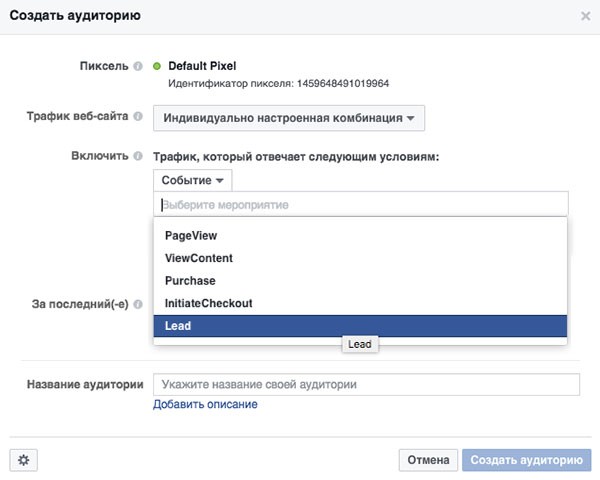 Подробнее о создание страницы компании читайте по ссылке.
Подробнее о создание страницы компании читайте по ссылке.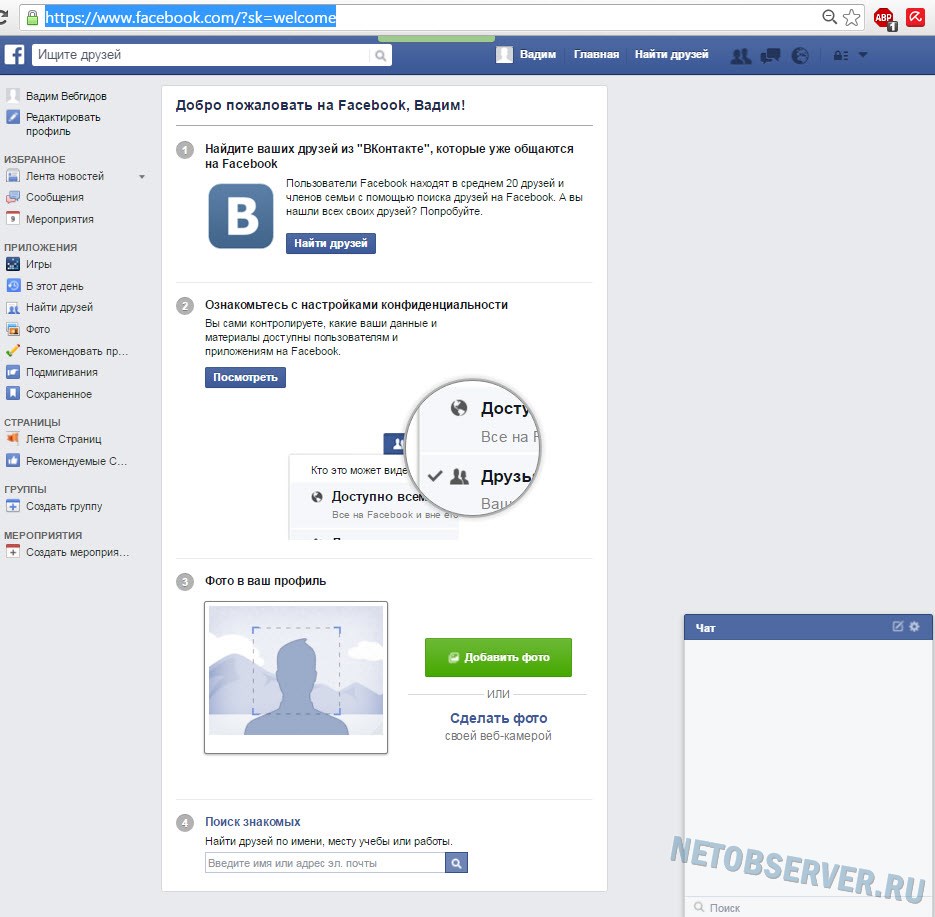 Старайтесь быть краткими.
Старайтесь быть краткими.
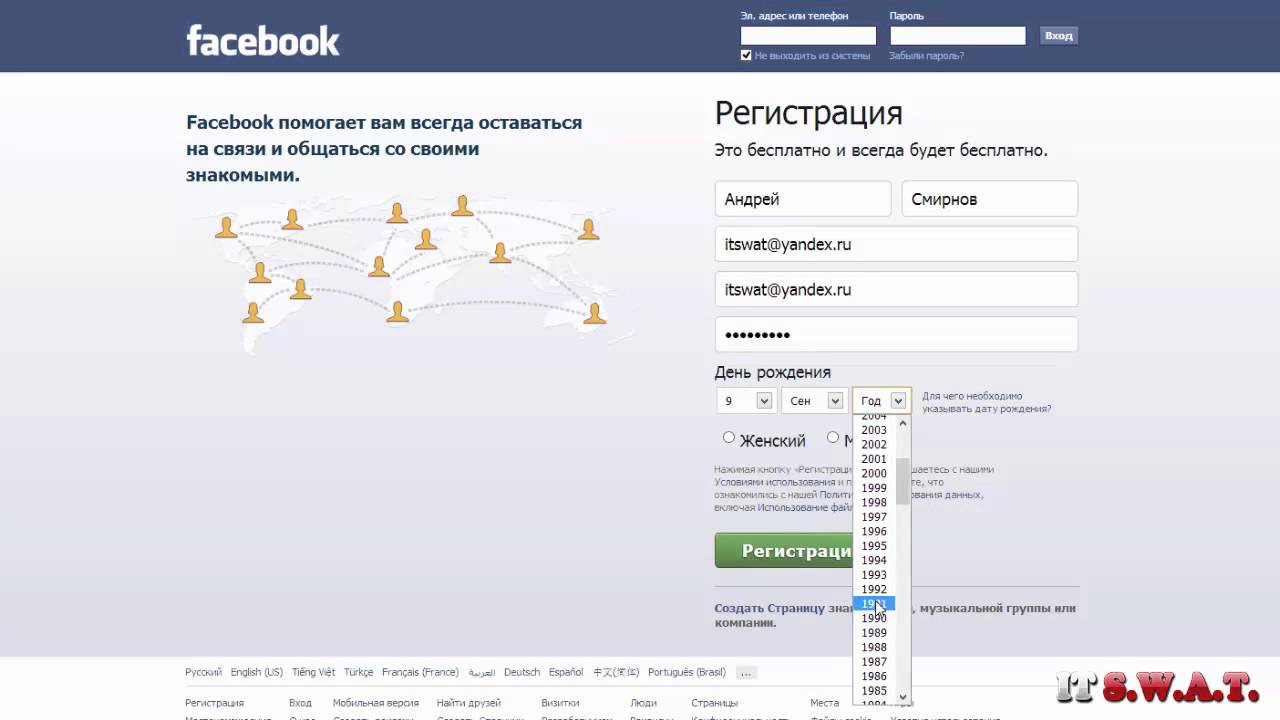 д.
д.
